Download IPS MAQ CE HHP Dolphin 990 00
Transcript
IPSMAQCE HHP Dolphin 9900 Manual IPSMAQCE HHP Dolphin 9500 Manual IPSMAQCE HHP Dolphin 9500 Manual IPSMAQCE Manual HHP Dolphin 9500 Manual IPSMAQCE HHP Dolphin 9500 Manual IPSMAQCE HHP Dolphin 9500 Manual IPSMAQCE Manual HHP Dolphin 9500 Manual IPSMAQCE HHP Dolphin 9500 Manual IPSMAQCE HHP Dolphin 9500 Manual Av. Francesc Cambó 14, 10è 08003 Barcelona Tel. 93 295 45 45 Fax. 93 295 45 47 www.ipssoft.com - [email protected] 0H 1H IPSMAQCE Manual HHP Dolphin 9500 Índice 1. Antes de empezar 1 2. Puntos importantes para trabajar con el terminal portátil 2 3. Software de comunicación para el PC 4 4. Características y mantenimiento 10 5. El teclado del Dolphin 9900 11 6. La primera vez que se ejecuta el programa 14 7. Errores en la comunicación TP-PC 15 8. Usuario y password 16 9. Menú principal del programa 18 10. Recaudación 19 11. Averías 51 12. Cambio 59 13. Avisos de establecimiento 60 14. Comunicaciones 62 15. Utilidades 66 16. Listados 70 17. Anexo A (Instalación del programa IPSMAQCE) 73 18. Anexo B (Conexión con clasificadoras de monedas) 75 19. Anexo C (Soft Y Hard Reset) 77 20. Anexo E (Detectoidpc) 79 21. Anexo F (TPSaloon) 81 22. Anexo G (Envío/recepción de rutas por GPRS) 87 IPSMAQCE - HHP Dolphin 9900 - Manual 1. Antes de empezar Antes de empezar a trabajar con el programa IPSMAQCE tiene que seguir una serie de pasos para conseguir el buen funcionamiento del terminal portátil. CONECTAR EL CABLE AL TERMINAL. Conecte y atornille el cable al conector situado en la parte inferior del terminal portátil. CONECTAR A LA ALIMENTACIÓN. Conecte el alimentador en el puerto de alimentación, situado en el lateral de conector del cable del terminal portátil. CONECTAR EL TERMINAL PORTÁTIL AL PC. El terminal se conecta al PC a través de infrarrojos (con el puerto IrDA) o a través de Bluetooth (opcional). Si fuera necesario también se puede conectar a través de un puerto Serie o USB. INSTALAR EL SOFTWARE DE COMUNICACIÓN ENTRE EL PC Y EL TERMINAL PORTÁTIL. ActiveSync 4.5 o superior para Sistemas Operativos Windows XP Centro de dispositivos de Windows Mobile para Sistemas Operativos Windows Vista. Consulte el apartado Software de comunicación para el pc para para llevar a cabo la instalación del software correspondiente. EJECUCIÓN DEL PROGRAMA IPSMAQCE (Si el programa no aparece en la pantalla). Para encender el terminal portátil pulse la tecla ON-SCAN de color verde situada en la parte superior del teclado del terminal portátil. Para utilizar el programa, localice en la pantalla el botón “Start” en la barra de tareas. Pulse el botón “Start”, pulse “Programs” y “IPSMAQCE”. 1 IPSMAQCE - HHP Dolphin 9900 - Manual 2. Puntos importantes para trabajar con el terminal portátil Comunicación TP-PC Instalación de Microsoft ActiveSync 4.5 para Windows XP o Centro de dispositivos de Windows Mobile para Windows Vista, software imprescindible para llevar a cabo la comunicación entre su PC y el Terminal Portátil. Consulte el apartado Software de comunicación para el pc. Baterías Para un correcto funcionamiento de las baterías, el terminal portátil debería estar conectado al alimentador durante periodos de tiempo de entre 3 y 4 horas. Es recomendable no desconectar el alimentador hasta conseguir que el estado de carga del terminal portátil alcance el 100%. En la parte superior de algunas pantallas del programa IPSMAQCE aparece el porcentaje de batería. En la parte superior del terminal portátil hay una luz que nos permite saber el estado del terminal respecto a la carga de baterías: Luz verde encendida: Cargador conectado al terminal portátil. Luz verde apagada: El cargador no está conectado al terminal portátil. COMUNICACIÓN CON MÁQUINAS BARCREST Las máquinas de BARCREST no disponen de un conector estándar para que el terminal portátil se comunique a través del cable proporcionado por IPS. Para conseguir este cable póngase en contacto con VIFICO. COMUNICACIÓN con máquinas VIDEMUR Para comunicar con las máquinas de VIDEMUR deberán conectar al cable, proporcionado por IPS, un Gender Changer (hembra-hembra) y un adaptador NULL-Modem. 2 IPSMAQCE - HHP Dolphin 9900 - Manual Comunicación con máquinas Stella Para comunicar con las máquinas de STELLA (SENTE) deberán conectar al cable, proporcionado por IPS, un adaptador NULL-Modem sin el pin número 1. 3 IPSMAQCE - HHP Dolphin 9900 - Manual 3. Software de comunicación para el PC Para poder realizar la comunicación entre el PC y el Terminal Portátil es imprescindible instalar en el PC uno de los siguientes programas dependiendo de su Sistema Operativo. Para Sistemas Microsoft Windows XP Microsoft ActiveSync 4.5 es el programa que permite comunicar el terminal portátil con el PC. A continuación se detalla los pasos a seguir para realizar la Instalación de Microsoft ActiveSync Inicie la instalación o la actualización de cualquiera de los siguientes productos: IPSMaq 3g, Plataforma 3g. Seleccione Instalación de Programas Auxiliares y pulse Siguiente. Seleccione el programa Microsoft ActiveSync y pulse Siguiente. Pulse Instalar instalación. para que comience el proceso A continuación se muestra todo el proceso de instalación: Para poder seguir con la instalación pulse Siguiente. 4 de El TP Dolphin 9900 no comunicará con versiones inferiores a ActiveSync 4.5 IPSMAQCE - HHP Dolphin 9900 - Manual Lea los términos de licencia del software de Micorosft, marque Acepto los términos del contrato de licencia y pulse Siguiente. Introduzca el nombre de (opcional), pulse Siguiente. usuario y organización 5 IPSMAQCE - HHP Dolphin 9900 - Manual Indique la ubicación de la instalación o deje la ubicación por defecto y pulse Siguiente. Pulse Instalar para que el asistente empiece con el proceso de instalación. Este proceso puede durar unos minutos, espere a que aparezca la siguiente pantalla. 6 IPSMAQCE - HHP Dolphin 9900 - Manual Pulse Finalizar, probablemente el asistente le muestre un mensaje indicando que debe reiniciar el sistema para que los cambios de configuración surtan efecto, si es así, asegúrese que ha cerrado todos los programas que pueda tener abiertos y pulse Si para reiniciar el PC y finalizar la instalación. Ejecute la utilidad DetectoidPC haciendo doble clic en el fichero DetectoidPC situado en la carpeta IPSMaq del programa. La ruta por defecto es c:\IPS\IPSMaq\ Al ejecutar esta utilidad le aparecerá la siguiente ventana: Enable serial or infrared connection: Marque el cuadro de verificación para indicar al ordenador que comunicaremos por sus puertos serie o por sus puertos 7 IPSMAQCE - HHP Dolphin 9900 - Manual infrarrojos. En el desplegable “Comm port” escoja el puerto del PC en el cual tiene conectado el terminal portátil. Normalmente comunicará con el puerto „Infrared Port (IR)‟. Si se desea conectar a través de Bluetooth, tiene que seleccionar el puerto COMx que se haya creado con la utilidad de configuración de Bluetooth. Baud: En el desplegable escogerá la velocidad de transmisión de datos entre el terminal portátil y el PC. Cuando la comunicación es por infrarrojos estas opciones no tienen ningún efecto. Si tiene que conectar a través de cable serie, marque el cuadro de verificación “Fixed” para forzar que la comunicación se realice exclusivamente a la velocidad seleccionada en el desplegable. Normalmente comunicará a 115200 baudios. Connect as Guest: Marque el cuadro de verificación en caso de que no se desee establecer asociaciones entre sus terminales portátiles y el programa Microsoft ActiveSync. Una vez seleccionados velocidad y puerto pulse “Launch ActiveSync©” para establecer nuevamente la comunicación entre el terminal portátil y el PC con los valores establecidos. En el menú principal del programa IPSMAQCE del terminal portátil pulse “Comunicaciones” y le aparecerá el menú de comunicaciones, y en éste pulse “ActiveSync”. Conectar y desconectar el terminal portátil al PC Una vez instalado Microsoft ActiveSync cada vez que conecte el terminal portátil al PC debe seguir los siguientes pasos: Acceda al menú de “Comunicaciones” del programa IPSMAQCE. Pulse “ActiveSync”. Una vez conectado aparecerá, en la barra de tareas del PC, un círculo de color verde al lado del reloj. Mientras dicho círculo permanezca verde podrá enviar y recibir rutas de recaudaciones entre el terminal portátil y el programa IPSMaq 3g. 8 IPSMAQCE - HHP Dolphin 9900 - Manual Para desconectar el terminal portátil del PC siga los siguientes pasos: Acceda al menú de “Comunicaciones” del programa IPSMAQCE. Pulse “ActiveSync”. De la ventana que se muestra a continuación pulse “Disconnect” y el terminal portátil se desconectará del PC. Una vez desconectado aparecerá, en la barra de tareas del PC, un círculo de color gris al lado del reloj. Mientras dicho círculo permanezca gris no podrá enviar y recibir rutas de recaudaciones entre el terminal portátil y el programa IPSMaq 3g. 9 IPSMAQCE - HHP Dolphin 9900 - Manual 4. Características y mantenimiento El terminal portátil DOLPHIN 9900 es un equipo compatible con Windows que posee la versión del sistema operativo Microsoft Windows Mobile® 6 Professional. Este terminal portátil ofrece protección contra temperaturas extremas de -10ºC a +50ºC, pantalla táctil resistente que permite el uso de un lápiz, resistencia a caídas sobre superficie duras (1.00m), gestión mejorada de la energía para largas jornadas de trabajo en el exterior sin cambio de baterías y tarjeta de memoria Flash de 1GB. El terminal portátil está provisto de un puerto IrDA para conectar con la impresora y otros dispositivos en la parte lateral derecha del equipo. En la parte inferior se encuentra el conector de 17 pins que incluye un puerto serie para conectar con las máquinas. La impresora posee sus propias baterías. Unas baterías cargadas totalmente proporcionan a la impresora una autonomía de 2 horas. Para cargar las baterías se tiene que conectar el alimentador en la parte trasera de la impresora un mínimo de 90 minutos. Tenga en cuenta que el terminal portátil se desconecta automáticamente después de 3 minutos de inactividad. Para ponerlo de nuevo en funcionamiento pulse la tecla “Power”, situada en la parte superior izquierda del teclado. 10 IPSMAQCE - HHP Dolphin 9900 - Manual 5. El teclado del Dolphin 9900 En la siguiente imagen disponemos de una vista descriptiva de la ubicación de las principales teclas de función del terminal portátil: Teclas de cursor En la siguiente imagen puede verse un detalle de las teclas de cursor situadas en la parte superior del teclado del terminal: 11 IPSMAQCE - HHP Dolphin 9900 - Manual Use estas teclas para desplazarse entre los diferentes objetos de las pantallas y en las listas y rejillas. Teclas de modificación Tecla Azul: al presionar previamente esta tecla, la tecla pulsada cambiará su función principal a la función secundaria, marcada en azul en el propio teclado, si esta última la tuviere. Tecla Roja: al presionar previamente esta tecla, la tecla pulsada cambiará su función principal a la función secundaria, marcada en rojo en el propio teclado, si esta última la tuviere. En la imagen puede verse un detalle de las teclas azul y roja de modificación situadas en la parte inferior del teclado del terminal portátil. Otras teclas especiales POWER: Tecla de color gris oscuro situada en la parte superior izquierda del teclado. Esta tecla enciende el terminal portátil. Shift (SFT): Tecla de color gris claro situada en la parte superior del teclado. Manteniendo presionada esta tecla, al pulsar cualquier otra tecla, si el teclado está en modo Mayúsculas aparecerá la letra en Minúsculas, y al revés. Enter (ENT): Tecla de color verde situada en la parte superior del teclado, que confirma las entradas. Escape (ESC): Tecla de color gris oscuro situada en la parte superior derecha del teclado, que cancela cualquier entrada o acción. Tabulador (TAB): Tecla de color gris oscuro situada en la parte superior del teclado. Le permite saltar entre los diferentes campos de datos.. 12 IPSMAQCE - HHP Dolphin 9900 - Manual Luz: Tecla de color gris situada en la parte superior izquierda del teclado. Enciende la luz de la pantalla si esta está apagada. SP: Tecla de color gris situada en la parte izquierda del teclado. Espacio en blanco (barra espaciadora). BKSP: Tecla de color gris situada en la parte izquierda del teclado. Elimina el carácter situado a la izquierda del cursor (backspace). DEL: Tecla de color gris situada en la parte izquierda del teclado. Elimina el carácter situado a la derecha del cursor. Combinaciones de teclas más usuales START (TAzul – U): Despliega el menú Start. TRoja – ESC: Disminuye el contraste. TRoja – TAB: Aumenta el contraste. TAzul – “,”: Signo „-„ CTRL + SFT: Soft Reset (Ver Anexo C). CTRL + ESC: Hard Reset (Ver Anexo C). 13 IPSMAQCE - HHP Dolphin 9900 - Manual 6. La primera vez que se ejecuta el programa La primera vez que se ejecuta el programa, éste viene con una ruta de recaudación de demostración. Los parámetros para acceder a la aplicación cuando se ejecuta con la ruta de demostración son: Usuario = “R0001” y Password = “”. Estos parámetros ya no serán válidos cuando usted envíe su ruta de recaudación propia. A partir de ese momento podrá trabajar con todos sus datos, incluidos el código de usuario de login y el password para acceder al programa. Para poder enviar su ruta de recaudación por primera vez, siga los pasos siguientes: Si se encuentra en la pantalla de „Login‟, introduzca el usuario y password anteriormente mencionados y prosiga con los pasos siguientes: Pulse “Login”. Pulse “Comunicaciones”. Escoja opción comunicación y pulse “Recibir”. A partir de ahora el terminal ya estará preparado para recibir la ruta de recaudación. Para la creación de la ruta en el programa IPSMaq for Windows o en IPSMaq 3g desde su PC siga las instrucciones del manual del mismo. El terminal debe mostrar la pantalla “Recibiendo datos” hasta que en el programa del PC aparezca el mensaje de finalización de la comunicación. En este momento ya puede desconectar el terminal portátil del PC y pulsar “Fin de comunicaciones” para que los datos de la ruta se importen en el terminal. Esta operación puede durar más de un minuto dependiendo de la cantidad de datos que se hayan traspasado. 14 IPSMAQCE - HHP Dolphin 9900 - Manual 7. Errores en la comunicación TP-PC Cuando se intenta salir de la pantalla de comunicaciones en el terminal y la comunicación no haya finalizado aparecerá un mensaje de error con el texto “Comunicando”. Cuando el terminal portátil no tenga ninguna ruta de recaudación, siempre que se ejecute el programa le llevará directamente al apartado de “Comunicaciones/Recibir”, en espera de recibir los datos del PC. No podrá salir de esta pantalla hasta que se reciba una ruta de recaudación. 15 IPSMAQCE - HHP Dolphin 9900 - Manual 8. Usuario y password La pantalla que se muestra a continuación es la pantalla de acceso al programa IPSMAQCE. En ella se introducen el Usuario y el Password (si es que tiene) del recaudador con el cual se haya pasado la ruta de recaudación. Porcentaje de batería. Número de Serie del TP Ruta y fichero de datos En el cuadro „Usuario‟ introduzca el código del recaudador y en „Password‟, la contraseña que se haya asignado a este recaudador. Pulse “Login” y accederá al programa. El programa se comportará de acuerdo con las opciones que se le hayan asignado en el apartado de “Configurar Terminales portátiles” del programa IPSMaq for Windows o de IPSMaq 3g. Si quiere modificar las opciones del recaudador, tendrá que acceder a la opción anteriormente mencionada, escoger el recaudador en cuestión, modificarlas y volver a enviar la ruta de recaudación con el mismo recaudador. Cuando el terminal recibe una ruta, comprueba que el usuario traspasado en la ruta sea el mismo que el último usuario del terminal. Si el recaudador traspasado y el último recaudador que ha hecho Login en el portátil son distintos le aparecerá la pantalla de “Login” para que introduzca los valores del nuevo recaudador. En esta pantalla también se puede cambiar de idioma (Español, Català, Portugués e Italiano). Para poder cambiar de idioma, selecciónelo de la lista que aparece en la parte derecha de la pantalla. Si selecciona un idioma distinto al 16 IPSMAQCE - HHP Dolphin 9900 - Manual actual, el terminal traducirá todo el programa al idioma seleccionado. 17 IPSMAQCE - HHP Dolphin 9900 - Manual 9. Menú principal del programa Una vez haya introducido el usuario y password correctos y haya pulsado “Login”, le aparecerá la pantalla del menú principal del programa: v 3.3.0 Este menú le da acceso a las diferentes opciones del programa. Cada apartado del manual que se explica a continuación parte de esta pantalla. Av. Si lo que quiere es volver a la pantalla deFrancesc Login, pulse Cambó 14, “Cerrar”. En caso contrario, pulse la opción a10è la que quiera 08003 acceder. Barcelona Tel. 93 295 45 45 Fax. 93 295 45 47 www.ipsso ft.com ips@ipss ft.com 18 Av. France sc Camb ó 14, 10è 08003 Barcel ona IPSMAQCE - HHP Dolphin 9900 - Manual 10. Recaudación Cuando en el menú principal se pulsa “Recaudar”, se accede a una lista donde se muestran los establecimientos con su nombre, código, si ha sido recaudado (S) o no (N), su teléfono y su dirección. Para las versiones 3g, en la parte superior derecha de la pantalla se encuentra el control Filtro donde se puede indicar un día de la semana y de esta manera sólo mostrar los establecimientos que su día de recaudación coincida con este. Debajo del filtro de dias, se encuentra la opción Anteriores N/R, que al seleccionarlo añade a la lista de establecimientos todos aquellos que su día de recaudación es anterior al seleccionado en el filtro y no se haya recaudado ninguna de sus máquinas. El orden de la lista está definido por el campo “Orden”, en el mantenimiento de establecimientos del programa IPSMaq for Windows o de IPSMaq 3g. Para poder realizar una recaudación seleccione el establecimiento (una forma rápida de seleccionar un establecimiento es su búsqueda por nombre) y pulse “Recaudar”. Otra forma rápida de seleccionar un establecimiento es escribir parte del nombre del mismo en la casilla superior y posteriormente pulsar “Buscar”. Si pulsa “i” le aparecerá una ventana con información referente al establecimiento seleccionado. 19 IPSMAQCE - HHP Dolphin 9900 - Manual Si quiere volver a la pantalla del menú principal del programa pulse “Cerrar”. El número que aparece en la parte superior izquierda informa del número de establecimientos existentes en la ruta. Si pulsa “Recaudar” le aparecerá una nueva lista con todas las máquinas del establecimiento seleccionado. Si desde el programa IPSMaq for Windows o desde IPSMaq 3g se ha introducido algún texto en el campo “Comentario” del cuadro “Información de recaudación” en el mantenimiento de establecimientos, la primera línea de este texto aparecerá en forma de mensaje antes de mostrar las máquinas del establecimiento. La pantalla tiene el formato que se muestra a continuación: Si marca el cuadro de validación Salón, activará la recaudación en modo Salones. (Este modo de recaudación se encuentra explicado más adelante). Si marca el cuadro de Si la máquina validación tiene instalada un Salón, activará kit Bluetooth aparecerá en la la recaudación parte superior un en modo cuadro de validación Salones. para (Este activar o no la modo de recaudación a través de recaudación se Bluetooth. encuentra Consulte el manual explicado más Recaudación por Bluetooth adelante). v Para cada máquina se visualiza su código, nombre, serie, número de serie, y si ha sido recaudada (S) o no (N). El orden en que se muestran las máquinas depende del valor del campo “Posición”, indicado en la instalación de las máquinas, en el programa IPSMaq for Windows o en IPSMaq 3g. En la parte superior de la pantalla salen los datos referentes a “Préstamos”. El acceso a préstamos sólo se permite si en la creación de rutas de recaudación (en el programa IPSMaq for Windows o en IPSMaq 3g de su PC) se ha seleccionado la opción “Traspasar préstamos de establecimientos”. En 20 suministrado con el kit Bluetooth. IPSMAQCE - HHP Dolphin 9900 - Manual caso contrario, el recaudador no podrá acceder a esta opción. Para seguir con la recaudación, el recaudador debe seleccionar una máquina de la lista y pulsar “Recaudar”. Si la máquina seleccionada tiene artículos y en la creación de rutas de recaudación se ha seleccionado la opción de “Traspasar Artículos”, aparecerá al lado del botón „Totales‟ otro botón con el nombre de “Stock”. Este botón le dará acceso a todo el apartado de cargas y ventas de la máquina. Otras opciones: “Totales”, “Ticket”, “Configurar”. (Cada una de ellas correspondiente) está explicada en su apartado Para retroceder y situarse nuevamente en la pantalla de la lista de establecimientos, pulse “Cerrar”. Hay que considerar tres aspectos importantes en cuanto a la recaudación: Recaudación Manual. Recaudación Electrónica. Recaudación con desglose de monedas. (Todas las pantallas son funcionamiento es distinto) iguales, pero el modo de Recaudación manual Para recaudar una máquina, selecciónela de la lista y pulse “Recaudar”. A continuación le aparecerán las pantallas donde podrá indicar la lectura de los contadores y los importes de la recaudación. Si la máquina tuviera juegos instalados, aparecería la información de los mismos. Para cambiar de una pantalla a otra haga “clic” en las pestañas “Arqueo” y “Liquidación”. Introduzca cada importe en el campo correspondiente. 21 IPSMAQCE - HHP Dolphin 9900 - Manual A medida que se introducen las lecturas de contadores el programa le calculará el porcentaje de premio y la recaudación teórica. Ésta la colocará en el campo „Bruto‟. Si el patrón de contadores de la máquina contabiliza los billetes introducidos aparece en la primera pantalla el botón “Billetes”. Al pulsar sobre éste, aparece una ventana con la cantidad de billetes de cada tipo: Si pulsa el botón “Yes” colocará el total de billetes en el campo „Billetes‟. Si existe una avería posterior a la última recaudación de la máquina, los cálculos teóricos tendrán en cuenta los valores introducidos en dicha avería. A continuación se detallan cada uno de los campos: Bruto: introduzca en el campo Bruto el valor del dinero retirado de la máquina. 22 IPSMAQCE - HHP Dolphin 9900 - Manual Billetes: introduzca en el campo Billetes el valor de los billetes retirados de la máquina. Debe ser menor o igual que el bruto. Fallos: en este campo se especifica el importe en concepto de fallos, es decir, si se aparta un dinero para pagar posibles fallos de la máquina. Rec.P.Emp: es la casilla que sirve para introducir el importe de las recuperaciones de cargas de pagador por parte de la empresa. Por defecto, esta casilla contiene el importe de cargas pendientes de recuperar por parte de la empresa. Rec.P.Est: es la casilla que sirve para introducir el importe de las recuperaciones de cargas de pagador por parte del establecimiento. Por defecto, esta casilla contiene el importe de cargas pendientes de recuperar por parte del establecimiento. Recaudación: se calcula automáticamente a partir de los campos anteriores. Varios: introduzca el importe en concepto de propinas que se da al establecimiento. Retención: es el campo donde se especifica el importe de la retención aplicada en la recaudación (este campo se calcula automáticamente dependiendo de los datos de la instalación de la máquina en el programa IPSMaq for Windows o en IPSMaq 3g. El valor por defecto en este campo se puede calcular utilizando un porcentaje de retención, una retención diaria, una retención fija, el valor de retención aún pendiente de recuperar... También se pueden combinar varios de estos cálculos a la vez. Los parámetros del cálculo de la retención se introducen en la instalación de la máquina del programa IPSMaq for Windows o de IPSMaq 3g). Establecimiento: será calculado en función del % a entregar al establecimiento. A continuación se calcula automáticamente el resultado del Neto. Neto: se especifica el importe de la empresa (no incluye las retenciones). Para dar como correcta la recaudación pulse “OK”. En caso contrario pulse “Cancel”. 23 IPSMAQCE - HHP Dolphin 9900 - Manual Sólo se puede pulsar “OK” desde la pestaña “Liquidación”. Cuando pulse “OK” puede aparecer uno de los siguientes mensajes: El programa del terminal portátil le avisa de que el bruto de la recaudación es 0. El recaudador debe pulsar “Yes” si ese valor 0 es correcto o pulsar “No” para volver a la pantalla de la recaudación y modificar el valor del Bruto. Este mensaje sirve para avisar al recaudador de que está a punto de guardar una recaudación con valores negativos. El recaudador tiene dos opciones: guardar los datos de la recaudación aunque estos sean negativos (pulse “Yes”) o modificar los datos de la recaudación que él crea necesarios (pulse “No”). DIFERENCIAS DE CONTADORES En la pantalla de recaudaciones anterior, se muestran las diferencias de contadores. Si el usuario no quiere que éstas estén visibles, puede configurar esta opción en el programa IPSMaq for Windows o en IPSMaq 3g (“Te.portátiles/Configurar Terminales portátiles”). CLASIFICADORAS MACH3 y MACH5 (Su modo de funcionamiento está explicado en el Anexo sobre Conexión con clasificadoras de monedas de este manual) 24 IPSMAQCE - HHP Dolphin 9900 - Manual Recaude la máquina normalmente. En el momento en que aparece la pantalla de recaudación de la máquina, con sus contadores y el desglose de la recaudación, proceda de la siguiente manera: Sitúese sobre el campo “Bruto”. Pulse la letra “C” y el terminal portátil intentará leer la última cuenta de la máquina clasificadora. MACH3: En el momento de pulsar “C”, la cuenta ya debería estar hecha en la máquina clasificadora. Si no lo estuviera o se estuviese haciendo en ese momento, el terminal le preguntará si desea reintentar la lectura. MACH5: Después de haber pulsado “C”, aparecerá un mensaje con el texto “Pulse ACCEPT en la contadora. Esperando...”. En este momento debe pulsar el botón ACCEPT de la Mach5 (dispone de 10 segundos) y el terminal portátil recibirá la última cuenta de la máquina clasificadora. En el momento de pulsar “C”, la cuenta ya debería estar hecha en la máquina clasificadora. En ambos casos, después de realizar la lectura, verá un diálogo con la cuenta de las monedas de cada tipo. También dispone de la opción de imprimir un ticket con el desglose de monedas. El total de la cuenta se introducirá automáticamente en la casilla “Bruto”. Una vez realizada la lectura, los parciales de la clasificadora se inicializarán automáticamente. ARQUEO En la misma pantalla estándar de recaudación tiene la opción de introducir el valor del arqueo o introducir el valor de la carga de una máquina, siempre y cuando la máquina que se está recaudando tenga pagador (si la ruta viene del programa IPSMaq 3g se pueden arquear todas las máquinas). Arquear una máquina significa hacer un recuento de las monedas que existen en el hopper (y cajón en IPSMaq 3g). Es una opción muy aconsejable, ya que es la única manera de averiguar el motivo de las diferencias de hopper. Para arquear una máquina seleccione la pestaña “Arqueo”. Le aparecerán los controles en los que podrá introducir el importe del arqueo. 25 IPSMAQCE - HHP Dolphin 9900 - Manual En esta misma pantalla también se introduce el importe de las cargas introducidas a la máquina, indicando el importe que es recuperable por parte de la empresa y por parte del establecimiento. Si la máquina tiene un patrón de monedas asignado, los campos “Valor arqueo” e “Introducido al hopper” tendrán que desglosarse como se ha explicado anteriormente para el campo del bruto. ARQUEO PREVENTIVO El arqueo preventivo sirve para poder definir diferencias máximas o mínimas de una máquina. unas Para que el terminal pueda controlar el arqueo preventivo de una máquina, ésta debe tener, en el programa IPSMaq for Windows en el Mantenimiento de máquinas, las cantidades: Dif.máxima y Dif.mínima rellenadas (funciona igual para el caso del programa IPSMaq 3g). Cuando el terminal tiene una máquina configurada con control de arqueo preventivo, el terminal calcula las diferencias acumuladas más la diferencia de la recaudación actual y comprueba que el valor no supere los límites establecidos. En caso contrario, se avisa al recaudador de la necesidad de realizar un arqueo de dicha máquina. 26 IPSMAQCE - HHP Dolphin 9900 - Manual Recaudación electrónica Por defecto, cuando se recauda electrónicamente una máquina, no se puede modificar el valor de los contadores a menos que se le dé permisos al recaudador en el Mantenimiento de permisos de usuario de TP de IPSMaq 3g o IPSMaq for Windows Para recaudar electrónicamente una máquina, ésta tiene que estar debidamente configurada. Si la máquina no está configurada acuda a la pantalla donde se encuentra toda la lista de máquinas de un establecimiento y pulse “Configurar”. Para comprobar que tiene conexión electrónica con la máquina, conecte el terminal portátil a la misma y acuda a la opción “Utilidades”, “Información Máquina”. Si le aparece información por pantalla, significa que existe conexión. Si la máquina que va a recaudar electrónicamente YA está configurada, conecte el cable de comunicaciones a la máquina recreativa, seleccione en el terminal portátil la máquina a recaudar y pulse “Recaudar”. Si es la primera vez que usted recauda electrónicamente dicha máquina, el programa le preguntará si desea actualizar la máquina. Esta actualización guardará en el interior de la máquina su código y número de serie. Recaudación de máquinas JPM Si el fabricante de la máquina es JPM deberá seguir los siguientes pasos para recaudarla: Encienda la máquina y cierre todas sus puertas. Gire la llave “cerrojo puerta de rellenado” situada al lado del conector. Pulse el botón de cambio de valor de apuesta. Aparecerá en el display el texto “DUMP DATA”. Pulse dos veces el botón de cambio de valor de apuesta. Aparecerá en el display el texto “DUMP YEAR DATA”. En el terminal portátil, seleccione la máquina y pulse “Recaudar”. Desde este mismo instante dispone de 10 segundos para pulsar el botón “JUGADA” de la máquina. Esto hace que se envíen los datos al terminal portátil. 27 IPSMAQCE - HHP Dolphin 9900 - Manual Recaudación de máquinas MAYGAY Si el fabricante de la máquina es MAYGAY deberá seguir los siguientes pasos para recaudarla: Encienda la máquina y abra la puerta inferior. Gire la llave “cerrojo puerta de rellenado” 90º y volver a dejarla en su posición inicial. Aparecerá en el display el texto “RELLENAR” y se activaran algunos botones. Pulse varias veces el botón “Seleccione Juego” hasta que aparezca en el display el texto “INFO CONTABLE”. En el terminal portátil, seleccione la máquina y pulse “Recaudar”. Desde este mismo instante dispone de 10 segundos para pulsar el botón “JUGADA” de la máquina. Esto hace que se envíen los datos al terminal portátil. Recaudación de máquinas STELLA (SENTE) Si el fabricante de la máquina es STELLA (SENTE) y trabaja tomando los contadores totales de la máquina, deberá seguir los siguientes pasos para recaudarla: Gire la llave “Servicio de menú” 90º con la máquina encendida. Aparecerá en el display el texto “F10”. Pulse varias veces el botón “Cobro/Cancelar” hasta que aparezca en el display el texto “F50”. Pulse una vez el botón “Jugada/Acumular”. Aparecerá en el display “F51”. Pulse una vez el botón “Cobro/Cancelar”. Aparecerá en el display inferior el texto “CLR” y la máquina emitirá un sonido. Pulse varias veces el botón “Jugada/Acumular” hasta que aparezca en el display el texto “F55”. Pulse una vez el botón “Cobro/Cancelar”. Aparecerá en el display inferior cualquier texto. Pulse varias veces el botón “Jugada/Acumular” hasta que aparezca en el display inferior el texto “F0”. Pulse una vez el botón “Cobro/Cancelar”. Desaparecerá el texto del display inferior. 28 IPSMAQCE - HHP Dolphin 9900 - Manual En el terminal portátil, seleccione la máquina y pulse “Recaudar”. A continuación, el terminal portátil recibirá los datos de la máquina y seguidamente le aparecerá por pantalla la recaudación de los contadores electrónicos. (Si la máquina tiene instalada una báscula, el proceso de visualización de pantallas, es distinto. Ver punto “Báscula de precisión” de este manual de usuario). Existe también la posibilidad de realizar un arqueo y poder saber el motivo de las diferencias de hopper. Es muy aconsejable ir arqueando temporalmente las máquinas (generalmente: mensual o bimensualmente etc...) Recaudación en modo salones Si en la pantalla de recaudación del establecimiento se ha marcado el cuadro de verificación “Salón” se activa el modo salones. El funcionamiento de este modo de recaudación es el siguiente: Si una máquina no está recaudada y se pulsa el botón “Recaudar”, se realiza la lectura electrónica de contadores y el campo “Recaudado S/N” de la máquina cambiará al estado “C”. Si una máquina está en estado “C” o ya está recaudada “S”, y se pulsa el botón “Recaudar”, no se realiza la lectura electrónica de contadores y aparece la pantalla de recaudación de la máquina. Si una máquina está en estado “C” o ya está recaudada “S”, y se desea volver a realizar la lectura electrónica de contadores deben desactivar el modo salones. Acceso para máquinas la búsqueda rápida de Desde las pantallas donde se muestra la lista de establecimientos o la lista de máquinas, existe la posibilidad de localizar cómodamente una máquina con conexión electrónica sin necesidad de buscarla manualmente dentro de la lista. Para ello conéctese a la máquina y pulse un clic largo en el botón “Recaudar” de cualquiera de las dos pantallas. Aparece el siguiente menú: 29 IPSMAQCE - HHP Dolphin 9900 - Manual El terminal portátil leerá la información de la máquina y la buscará dentro de la base de datos. Si se encuentra la máquina se procederá a su recaudación. Recaudación con desglose de monedas En los siguientes casos se podrá recaudar con desglose de monedas: Si la máquina tiene asignado un patrón de monedas que contenga una relación de tipos de monedas aceptadas y pagadas por la máquina, entonces el recaudador no podrá indicar el valor del bruto directamente en su casilla; lo tendrá que hacer indicando la cantidad de monedas que hay de cada tipo. Si en los permisos de usuario del recaudador se ha indicado un patrón de moneda (en IPSMaq for Windows o en IPSMaq 3g), el recaudador podrá utilizar el desglose de monedas como ayuda para el cálculo del bruto. En este caso, el terminal desprecia esa información y no la guarda en la base de datos. A continuación se muestra la pantalla donde se introduce el desglose de las monedas: 30 IPSMAQCE - HHP Dolphin 9900 - Manual En cada momento, la pantalla de desglose se ajusta al tipo de monedas que tenga definido el patrón de la máquina. En la pantalla anterior se muestra el „Desglose del Bruto‟ de una recaudación. Dentro de esa pantalla de desglose se visualiza el total que se tiene que desglosar. En otras palabras, si el terminal portátil da un Bruto teórico de 870, en la pantalla de desglose se indica dicha cantidad en el campo “Valor Desgl.”. A medida que el recaudador vaya introduciendo el número de monedas de cada tipo, el terminal irá recalculando el total del importe de las monedas introducidas y lo visualizará en el campo “Total”. Para terminar se pulsará “Cerrar” y en el campo del Bruto (en el ejemplo), Arqueo, Carga... se asigna directamente el valor del “Total” del desglose de monedas. Si en la configuración del recaudador: “Te.Portátiles/Configurar Terminales Portátiles WinCE” selecciona la opción de no poder modificar la recaudación teórica, al hacer el desglose de monedas del campo del bruto, el valor de la suma de todas las monedas tiene que dar exactamente el mismo valor que el resultado del cálculo teórico del bruto, es decir, cuando el recaudador pulse “Cerrar” en la pantalla del Desglose, los campos “Valor Desgl.” y “Total” tienen que coincidir exactamente. En caso contrario, el recaudador no podrá salir de la pantalla del desglose. 31 IPSMAQCE - HHP Dolphin 9900 - Manual El mismo procedimiento de desglose se sigue en los campos donde se introduce el valor del arqueo y también en el dinero aportado a la máquina. Gestión de pagos manuales IPSMAQCE soporta el control de los pagos manuales de las máquinas. Si la máquina está configurada con un patrón que incluye pagos manuales, en la lista de contadores que se muestran a la hora de recaudar, le aparecerá el contador Pag.M donde podrá indicar la lectura de dicho contador de la máquina. El contador de pagos manuales indica, del número de pasos de salida, cuantos han sido pagos manuales. Por lo tanto, el número de pasos de pagos manuales nunca podrá ser mayor al número de pasos de salida. Báscula de precisión Cuando la máquina lleva instalada una báscula de precisión de Azkoyen, el terminal podrá leer la información de los pagadores y saber la carga adecuada a realizar para dejar los hoppers con el número de monedas correctas para el buen funcionamiento de la máquina. Para leer la información referente a la báscula, sitúese en la pantalla donde tiene toda la lista de máquinas de un establecimiento, seleccione la máquina, conéctese a ella y pulse “Recaudar”. Cuando el terminal acabe de leer toda la información de la máquina, ésta se visualizará en la pantalla, dependiendo de los permisos otorgados al recaudador desde el programa IPSMaq for Windows o desde IPSMaq 3g. Para dar los permisos adecuados al recaudador: En el programa IPSMaq for Windows o en IPSMaq 3g del PC, acceda a la opción: “Te.Portátiles/Configurar Terminales portátiles WinCE” y haga doble-clic en el recaudador a configurar. Le aparecerá la pantalla de: “Mantenimiento de permisos de usuarios de TP”. En la parte inferior de esta pantalla verá el apartado: “Arqueo con báscula”. Dentro de este apartado existen dos opciones: 32 Al recaudar electrónicamente una máquina con patrón con pagos manuales, si el contador de pagos manuales no se ha podido leer de la máquina, el programa le permite indicar este contador de forma manual. IPSMAQCE - HHP Dolphin 9900 - Manual Porcentaje de aviso de relleno del hopper: Este porcentaje nos indica cuándo el terminal tiene que informar al recaudador para añadir monedas en los hoppers. Así por ejemplo, si se indica un porcentaje de aviso de relleno del hopper equivalente a un 10%, el terminal sólo avisará al recaudador si en el hopper faltan más de un 10% de monedas. Si el porcentaje indicado es equivalente a 0%, el terminal dará un aviso al recaudador, sea cual sea el número y tipo de monedas para añadir. Puede ver información de Arqueo con básculas: Seleccione “SI” si quiere que el recaudador pueda ver la información referente a básculas (Monedas actuales y monedas máximas en cada hopper). Esta información se le visualizará como la pantalla que se mostrará a continuación. En caso de no querer visualizar la información, seleccione “NO” y sólo se visualizarán las monedas para añadir. A continuación le presentamos un ejemplo de la información que muestra el terminal portátil cuando la máquina con la que se conecta lleva instalada una báscula de precisión de Azkoyen: 33 IPSMAQCE - HHP Dolphin 9900 - Manual En este ejemplo, los permisos que se han otorgado al recaudador en el programa IPSMaq for Windows o en IPSMaq 3g son: Porcentaje de aviso de relleno del hopper: 0% (siempre se muestra la información al recaudador, aunque el número de monedas para añadir en los hoppers sea nulo) Puede ver información de Arqueo con básculas: SI (se visualiza el número de monedas actuales y máximas de cada hopper). Si el recaudador introduce las monedas faltantes en los hoppers de la máquina tendrá que “Pesar”. Esto significa volver a leer los datos de la máquina. De esta forma, la información del terminal queda actualizada con las últimas cargas realizadas por el recaudador. Puede pulsar “Pesar” las veces que le haga falta. En cada pesada el terminal irá actualizando los datos leídos de la báscula. IMPORTANTE: Cuando una máquina tiene instalada una báscula de precisión de Azkoyen, el valor del Arqueo especificado en la pantalla equivale a: V. Arqueo = (Lectura hopper 0,20 * 0,20) + (Lectura hopper1 * 1) En caso de no tener una báscula de precisión instalada en la máquina, esta información no será presentada al recaudador y el valor del Arqueo tendrá que ser introducido manualmente. Cuando el recaudador haya realizado las cargas necesarias y haya actualizado la información del terminal portátil, pulsar “Cerrar”. Stock de máquinas Si tiene seleccionada una máquina que tiene artículos y en la creación de rutas de recaudación se ha seleccionado la opción de “Traspasar Artículos”, aparecerá al lado del botón „Totales‟, de la pantalla dònde aparecen todas las máquinas del establecimiento, otro botón con el nombre de “Stock”. Este botón le dará acceso a todo el apartado de cargas y ventas de la máquina. 34 IPSMAQCE - HHP Dolphin 9900 - Manual Cuando pulse este botón le aparecerá un menú donde podrá escoger la acción a realizar: Nueva carga de stock Modificar última carga Borrar última carga: Si pulsa esta opción, el terminal le mostrará la última carga de artículos que se haya efectuado mediante ese terminal en la máquina seleccionada. Si desea borrar esa carga pulse “Ok”, en caso contrario deberá pulsar “Cancelar”. Resumen de cargas por artículo (Ticket): Para utilizar esta funcionalidad deberá tener el terminal conectado a una impresora. Esta opción le sacará un resumen de cargas por artículo realizadas en ese establecimiento. Detalle da cargas de stock (Ticket): Para utilizar esta funcionalidad deberá tener el terminal conectado a una impresora. Esta opción le sacará un resumen de cargas por artículo realizadas en ese establecimiento. Puede obtener un resumen similar aunque para todas las máquinas que tengan una recarga de artículo mediante la opción “Listados Stocks” de la ventana de “Listados”. 35 IPSMAQCE - HHP Dolphin 9900 - Manual MODIFICACIÓN Y NUEVA CARGA DE STOCK Cuando dé de alta una nueva carga de stock o modifique una ya hecha anteriormente se le mostrará una pantalla similar a la siguiente: Cuando efectúe una carga deberá escoger si se va a facturar el coste de los artículos vendidos o el de los artículos cargados en la máquina. Si marca el cuadro de validación “Contando”, se le mostrará la columna que permite introducir el valor del recuento de artículos de los distintos canales de la máquina. En la tabla se le mostrarán los distintos artículos su información relacionada. Así en la columna: Código: En este campo, se mostrará el código del artículo. Artículo: En este campo, se mostrará el nombre del artículo. Recu: En este campo, se mostrará el valor del recuento de artículos de la máquina. Si no se efectúa ningún tipo de recuento se va a mostrar los artículos que habían en el momento de realizar la carga anterior. Vent: En este campo, que va a estar inicialmente a cero, se va a introducir el valor de las ventas realizadas des de la última carga. 36 IPSMAQCE - HHP Dolphin 9900 - Manual Desc: En este campo, se va a introducir la cantidad que se va a descargar o retirar de un de artículo en esta carga. Carg: En este campo, se va introducir la cantidad que se va a cargar en la máquina. Si sólo se modifica esta columna, el programa va a calcular el valor del resto de los valores de las columnas para mantener el valor del Stock Final. StkF: En este campo, se va mostrar la cantidad del Stock Final que va a tener ese artículo en el momento de finalizar la carga. El valor de ese campo se va a calcular automáticamente. Totales de recaudación Para acceder a esta opción pulse “Totales” en la pantalla donde salen todas las máquinas de un establecimiento. Le aparecerá una pantalla con el nombre del establecimiento y el resultado de todas sus recaudaciones realizadas hasta el momento. En caso de existir algún préstamo también aparecerá el importe del mismo y, si existen, el importe total de las recuperaciones. Todas las cantidades están convertidas a la divisa por defecto del grupo de empresas de IPSMaq for Windows o de IPSMaq 3g. Esto implica que, aunque las recaudaciones o los préstamos se hayan introducido en una divisa diferente, esta pantalla de totales expresará valores en la divisa por defecto. No se puede modificar el contenido de ningún importe de recaudación dentro de esta opción. Si quiere modificar algún importe de recaudación tendrá que acceder de nuevo a la opción “Recaudar”. Para volver a la pantalla de la lista de máquinas pulse “Cerrar”. La pantalla de totales es como la que se muestra a continuación: 37 IPSMAQCE - HHP Dolphin 9900 - Manual TICKET Para imprimir un ticket, debe situarse en la pantalla de recaudación de un establecimiento, donde se muestra la lista de las maquinas recaudadas o a recaudar, y pulsar “Ticket” mientras sostiene la impresora frente al terminal portátil. Le aparecerá una pantalla como la que se muestra a continuación. Para imprimir el ticket pulse “Yes”. En caso contrario, pulse “No”. Posteriormente aparecerán los mensajes descritos por cada ticket que se vaya a imprimir. COMENTARIOS Para poder configurar el tipo de ticket que se desea obtener, así como el orden o número de ticket, deberá 38 IPSMAQCE - HHP Dolphin 9900 - Manual hacerlo desde la opción de “Te. Portátiles\Configurar terminales portátiles WinCE” de IPSMaq for Windows o el de IPSMaq 3g. Una vez escogidas las opciones de ticket, deberá enviar la ruta con el recaudador al que se le ha dado dicha configuración para que los cambios tengan efecto en el terminal. Para más información consulte la sección de “Configurar terminales portátiles” en el apartado de “Terminales portátiles” en el manual de IPSMaq for Windows o el de IPSMaq 3g. Todos los tickets (Empresa, Establecimiento, Monedas) se imprimen directamente pulsando una vez “Ticket”. De esta manera el terminal portátil le irá imprimiendo todos los tickets seleccionados en la configuración del recaudador (programa IPSMaq for Windows o IPSMaq 3g, opción: Te.Portátiles.) El tipo de ticket especificado en la configuración indica los datos que serán impresos. El orden del ticket que se especifica en la misma opción de IPSMaq for Windows o en IPSMaq 3g indica el orden en que se imprimirán los tickets cuando el recaudador pulse “Ticket” en el terminal portátil. Si la máquina tuviera juegos instalados, aparecería la información de los mismos en el ticket. Si desea tener información más detallada de cada parámetro de la configuración, acuda al manual del programa IPSMaq for Windows o de IPSMaq 3g. En los tickets, las cantidades que expresan un total están convertidas a la divisa por defecto del grupo de empresas de IPSMaq for Windows o de IPSMaq 3g. Esto implica que, aunque las recaudaciones o los préstamos se hayan introducido en una divisa diferente, estos valores estarán convertidos a la divisa por defecto. En caso de que en el programa IPSMaq for Windows o en IPSMaq 3g, en la zona de opciones, esté seleccionada la casilla „Imprimir importe en segunda divisa en las facturas‟ (ver manual de IPSMaq for Windows o el manual de IPSMaq 3g), en los tickets aparecerán los totales expresados en pesetas como segunda divisa. 39 IPSMAQCE - HHP Dolphin 9900 - Manual Configuración de las máquinas El botón “Configurar” configura una máquina con protocolo CIRSA, DCD-IPS, R.FRANCO, SEGA, BARCREST, WORTE, iDCD, GiGames… guardando en el interior de la máquina su código y password de acceso. MÁQUINAS CIRSA Si al configurar una muestra el siguiente ha sido configurada reset de la llave para máquina CIRSA el terminal portátil le mensaje, significa que la máquina ya anteriormente y tiene que hacer un volver a configurarla. IMPORTANTE: El reset de la llave de la máquina no es un reset de la máquina, lo que significa que no borra ni contadores, ni contadores parciales, ni modifica el ciclo de premio de la máquina. Sólo elimina la llave de la máquina. Para realizar el reset de la llave: Ponga la máquina aparecerá “TEST”. en modo TEST, en el display Pulse “JUGADA”, en el display aparecerá “FASE 1”. Pulse la tecla “AVANCE” hasta que en el display aparezca “FASE 13”. Pulse “JUGADA”, en el display aparecerá “Contr”. Pulse la tecla “AVANCE”, en el display aparecerá “Ident”. Pulse la tecla “AVANCE”, en el display aparecerá “Clave”. Pulse “JUGADA”, en el display aparecerá “RESET”. Pulse el pulsador de “ARRANQUE” (en el interior de la máquina) y sonará una campana, indicando que el reset se ha realizado satisfactoriamente. Salga del modo TEST. 40 IPSMAQCE - HHP Dolphin 9900 - Manual Después del reset de la llave de la máquina pulse “Reintentar”. Si sale otra vez el mismo mensaje de error, es que el reset no se ha efectuado debidamente. Inténtelo de nuevo. MÁQUINAS CON DCD-IPS Y CON iDCD Para configurar una máquina con DCD-IPS o con iDCD (Dispositivos de captura de datos IPS), tenemos que seleccionar la máquina de la lista del terminal portátil y pulsar “Configurar”. El terminal portátil le pedirá el valor de los contadores iniciales con los que se desea iniciar el control y le aparecerá un mensaje por pantalla para pulsar el botón de la placa. Púlselo y siga las instrucciones. MÁQUINAS FRANCO Y BARCREST Para configurar una máquina con alguno de estos protocolos, seleccione la máquina en el terminal portátil y pulse “Configurar”. Cuando el Terminal portátil haya configurado correctamente cualquier tipo de máquina, le aparecerá el siguiente mensaje por pantalla: Si ha ocurrido algún error durante la configuración de la máquina, le mostrará el siguiente mensaje: Asegúrese de que el cable esté bien conectado y que el patrón de contadores en el programa IPSMaq for Windows o en IPSMaq 3g sea el adecuado. Para comprobar esto último acuda al “Mantenimiento de máquinas” del programa, a la pestaña de “Contadores”. 41 IPSMAQCE - HHP Dolphin 9900 - Manual Préstamos El usuario del terminal portátil solo podrá acceder al apartado de préstamos si en la configuración del terminal portátil se le da el acceso correspondiente en el programa IPSMaq for Windows o en IPSMaq 3g (“Te.portátiles/Configurar Te.Portátiles WinCE”). Para que el terminal portátil pueda trabajar con préstamos deberá seleccionar la opción “Traspasar préstamos de establecimientos” del programa IPSMaq for Windows o de IPSMaq 3g antes de enviar la ruta de recaudación. Si desea acceder al apartado de préstamos debe situarse en la pantalla donde se muestran todas las máquinas instaladas en un establecimiento. El botón “Préstamos” y su saldo se encuentra en la parte superior de la pantalla. El importe que aparece (convertido a la divisa por defecto) es el saldo pendiente que tiene el establecimiento seleccionado en concepto de préstamos (importe no modificable en esa pantalla). Para acceder al apartado de préstamos pulse “Préstamos”. Le aparecerá una pantalla como la que se muestra a continuación: 42 IPSMAQCE - HHP Dolphin 9900 - Manual v 3.1.0 Las columnas de la lista son: Fecha en la cual se efectuó el préstamo. Creado/Recibido: Av. “C” préstamo creado en el terminal portátil. Francesc Cambó 14, “R” significa préstamo recibido del PC. 10è 08003 Nº Préstamo (asignado por el terminal Barcelona portátil en los Tel. 93 préstamos “C”) 295 45 45 Fax. 93 295el 45 préstamo 47 Descripción: comentario del préstamo. Si www.ipsso no tiene comentario, se visualiza la descripción del ft.com concepto del préstamo ips@ipssof t.com Recuperado: Importe recuperado por el recaudador. Saldo: Importe pendiente de recuperar. Av. France en el Según el tipo de préstamo, (Recibido o Creado terminal portátil), el usuario podrá acceder a sc unas opciones u a otras. Si el préstamo fue recibido (“R”) con la ruta de Camb recaudación, el usuario sólo podrá acceder a la opción de ó 14, “Nuevo préstamo” y “Recuperaciones” (del préstamo 10è recibido). 08003 Si el préstamo fue creado en el terminal portátil (“C”), el usuario podrá acceder a las opciones Barcel de “Nuevo ona(préstamo). Préstamo”, “Modificar” (préstamo) y “Borrar” Operaciones disponibles en préstamos CreadosTel. o Recibidos: 93 295 45 45 43 Fax. 93 295 IPSMAQCE - HHP Dolphin 9900 - Manual Borrar Modificar Recuperaciones Creado SI SI NO Recibido NO NO SI CREACIÓN DE PRÉSTAMOS Para dar de alta un nuevo préstamo, pulse “Nuevo Préstamo” y le aparecerá la pantalla siguiente, que contiene todos los campos requeridos para dar de alta un nuevo préstamo: v 3.3.0 Los valores de los préstamos creados en el terminal portátil siempre se expresarán en la divisa por defecto del grupo de empresas de IPSMaq for Windows o de IPSMaq 3g. En el campo “Importe a recuperar por recaudación”, se Av. especifica el importe por defecto a devolver Francescen cada recaudación realizada en el establecimiento. Cambó 14, 10è 08003 Para validar los datos deberá pulsar “OK” y en caso Barcelona contrario “Cancel”. Tel. 93 295 45 45 93 Si la información introducida es incompleta Fax. aparecerá el 295 45 47 mensaje: www.ipsso ft.com ips@ipssof t.com 44 Av. France sc Camb ó 14, 10è IPSMAQCE - HHP Dolphin 9900 - Manual Este error significa que faltan datos obligatorios para dar de alta un nuevo préstamo. MODIFICACIÓN DE PRÉSTAMOS Para modificar un préstamo en el terminal portátil (sólo son modificables los que hayan sido creados en él), seleccione el préstamo de la lista y pulse el botón “Modificar”. Aparecerá la pantalla anterior con todos los datos del préstamo seleccionado de la lista. No se puede modificar la divisa del préstamo. El usuario podrá modificar todos sus valores y pulsará “OK” o “Cancel”. ELIMINACIÓN DE PRÉSTAMOS Para borrar un préstamo en el terminal portátil (sólo podrán ser eliminados los préstamos creados en el terminal portátil) selecciónelo en la lista y pulse “Borrar”. RECUPERACIONES DE PRÉSTAMOS Para acceder a la recuperación de un préstamo, el usuario tendrá que seleccionar el préstamo de la pantalla principal de préstamos (recuerde que para poder realizar recuperaciones de un préstamo, éste tiene que haber sido recibido desde el PC) y pulsar el botón “Recuperaciones”. Aparecerá la siguiente pantalla con una lista donde se especifican distintas columnas: Fecha de la recuperación del préstamo, Descripción de la recuperación del préstamo e Importe de la recuperación. 45 IPSMAQCE - HHP Dolphin 9900 - Manual v 3.3.0 Para dar de alta una nueva recuperación de un préstamo pulse el botón de “Alta”. Aparecerá la siguiente pantalla: v 3.3.0 Av. Francesc Cambó 14, 10è 08003 Barcelona Tel. 93 295 45 45 Fax. 93 295 45 47 www.ipsso ft.com ips@ipssof t.com Av. France sc Los datos a introducir son: Camb Fecha (por defecto, fecha actual) ó 14, Importe (por defecto, importe a recuperar por 10è Av. recaudación). Este importe estará expresado en la Francesc misma divisa que el préstamo asociado. 08003 Cambó 14, Barcel 10è Comentario 08003 ona Barcelona Tel. 93 Pulse “OK” para validar o “Cancel” para cancelar. Tel. 295 45 45 Fax. 93 93 295 295 45 47 www.ipsso 45 45 ft.com 46 ips@ipssof Fax. t.com 93 295 IPSMAQCE - HHP Dolphin 9900 - Manual Si cuando pulsa “OK” le aparece el error que se muestra a continuación, significa que falta algún campo requerido para dar de alta una recuperación de préstamo: Para modificar la recuperación de un préstamo seleccione la recuperación a modificar y pulse el botón de “Modificar”. Aparecerá la pantalla anterior con los datos de la recuperación a modificar. Para borrar una recuperación de un préstamo selecciónela y pulse el botón “Borrar”. Una vez el usuario haya dado de alta alguna recuperación de un préstamo, los valores de los campos “Saldo” y “Recuperado” (de la lista de préstamos) serán recalculados de acuerdo con los nuevos datos. Cambio Si desea acceder al apartado de cambios debe situarse en la pantalla donde se muestran todas las máquinas instaladas en un establecimiento. El botón “Cambio” y su saldo se encuentra en la parte superior de la pantalla. El importe que aparece (convertido a la divisa por defecto) es el saldo pendiente que tiene el establecimiento seleccionado en concepto de cambios (importe no modificable en esa pantalla). 47 IPSMAQCE - HHP Dolphin 9900 - Manual Para acceder al apartado de cambios pulse “Cambio”. Le aparecerá una pantalla como la que se muestra a continuación: v 3.3.0 Las columnas de la lista son: Fecha en la cual se efectuó el cambio. Importe que se da en concepto de cambio. Recuperado: “N” si el cambio prestado no se “S” si el cambio prestado se ha 48 Av. Francesc Cambó 14, ha recuperado. 10è 08003 recuperado. Barcelona Tel. 93 295 45 45 Fax. 93 295 45 47 www.ipsso ft.com ips@ipssof t.com IPSMAQCE - HHP Dolphin 9900 - Manual Creado/Recibido: “C” cambio creado en el terminal portátil. “R” significa cambio recibido del PC. Comentario del cambio. Nº Cambio (asignado por el terminal portátil en los cambios “C”) Según el tipo de cambio, (Recibido o Creado en el terminal portátil), el usuario podrá acceder a unas opciones u a otras. Si el préstamo fue recibido (“R”) con la ruta de recaudación, el usuario sólo podrá acceder a la opción de “Alta” y “Recuperado” (del cambio recibido). Si el préstamo fue creado en el terminal portátil (“C”), el usuario podrá acceder a las opciones de “Alta”, “Modificar”, “Recuperado” (cambio) y “Borrar” (cambio). Operaciones disponibles en cambios Creados o Recibidos: Borrar Modificar Recuperado Creado SI SI SI Recibido NO NO SI CREACIÓN DE CAMBIOS Para dar de alta un nuevo cambio, pulse “Alta” y le aparecerá la pantalla siguiente, que contiene todos los campos requeridos para dar de alta un nuevo cambio: Para poder tener ayuda de bolsas en los cambios a establecimientos, deberá configurarlo desde la pestaña “Cambios establ.” de la opción “Op.Especiales\ Opciones” el programa IPSMaq for Windows o IPSMaq 3g. v 3.3.0 49 IPSMAQCE - HHP Dolphin 9900 - Manual Los valores de los cambios creados en el terminal portátil siempre se expresarán en la divisa por defecto del grupo de empresas de IPSMaq for Windows o de IPSMaq 3g. El cuadro de verificación “Recuperado” debe estar marcado si el cambio se recupera en el mismo momento que se realiza el mismo. Para validar los datos deberá pulsar “OK” y en caso contrario “Cancel”. Si la información introducida es incompleta aparecerá el mensaje: Este error significa que faltan datos obligatorios para dar de alta un nuevo cambio. MODIFICACIÓN DE CAMBIOS Para modificar un cambio en el terminal portátil (sólo serán modificables los que hayan sido creados en él), seleccione el cambio de la lista y pulse el botón “Modificar”. Aparecerá la pantalla anterior donde podrá editar los campos que desee, excepto la divisa del cambio. Una vez realizado los cambios pulse “OK” para cerrar guardando los cambios realizados, o “Cancel” para descartarlos. ELIMINACIÓN DE CAMBIOS Para borrar un cambio en el terminal portátil (sólo podrán ser eliminados los cambios creados en el terminal portátil) selecciónelo en la lista y pulse “Borrar”. RECUPERACIONES DE CAMBIOS Para marcar que un cambio ha sido recuperado selecciónelo y pulse “Recuperado”. TICKET DE CAMBIO Puede imprimir un ticket de cambio seleccionándolo de la lista y pulsando el botón “Ticket” 50 IPSMAQCE - HHP Dolphin 9900 - Manual 11. Averías Esta opción permite introducir información de averías de máquinas desde el terminal portátil. Cuando acceda a esta opción le aparecerá la siguiente pantalla: Averías manuales En el apartado “Manual”, introduzca algún dato de la máquina en la casilla correspondiente y el programa buscará en la base de datos la máquina o máquinas que cumplan la selección. Si se encuentra una sola máquina cuyos datos correspondan con los datos introducidos se pedirá una confirmación al usuario y se procederá con la avería. Si se encuentran varias máquinas que cumplan los criterios de selección se mostrará una lista como la siguiente: 51 IPSMAQCE - HHP Dolphin 9900 - Manual Escoja la máquina en la lista y pulse “OK”. Se pedirá una confirmación al usuario y se procederá con la avería. En una avería con lectura de contadores manual, el flujo de pantallas será: Pantalla de lectura inicial de contadores. Pantalla con los datos de la avería. Pantalla de lectura final de contadores. Si pulsa el botón de “Configurar”, podrá: Configurar la máquina. Consultar la última avería realizada de la máquina seleccionada en esa recaudación. Averías de electrónica máquinas con conexión Conecte el terminal portátil a la máquina y pulse el botón correspondiente en el apartado “Electrónica”. El terminal leerá la identificación de la máquina y la buscará en su base de datos. Si la máquina se encuentra en la base de datos, el terminal portátil leerá los contadores electrónicos de la máquina y después continuará el proceso de introducción de los datos de la avería. 52 IPSMAQCE - HHP Dolphin 9900 - Manual En caso de que la máquina sea de SLEIC, COMATEL (JPM o MayGay) o VIDEMUR, al pulsar el botón, aparecerán las máquinas existentes en la base de datos correspondientes al fabricante seleccionado, donde se deberá seleccionar la máquina de la cual se le va a introducir una avería. En las averías con lectura electrónica, la lectura de los contadores no aparecerá en pantalla, por lo que las pantallas de lectura inicial y final de contadores no aparecerán. Después de la lectura inicial de contadores, aparecerá la pantalla para la introducción de los datos de la avería. Cuando el usuario pulse “OK” para finalizar la avería, el terminal portátil efectuará la lectura electrónica de contadores finales de la avería. Acceso a averías recaudación desde la pantalla de Desde las pantallas de recaudación se puede acceder a la pantalla de averías de una forma rápida y directa a través de su menú emergente. Para mostrar el menú emergente mantenga pulsado el puntero en la lista de registros. Desde la lista de establecimientos a recaudar, el menú emergente dispondrá de la opción “Averías”. Seleccionando esta opción accederá a la pantalla de averías donde la sección “Manual” estará cumplimentada para buscar las máquinas del establecimiento seleccionado en la pantalla de recaudación. La opción “Aver.(Máquina) ” le permite dar de alta averías en máquinas que no se han traspasado para el mantenimiento de averías con la ruta de recaudación, pero requiere haber traspasado los conceptos de averías. Desde la lista de máquinas a recaudar de un establecimiento, el menú emergente dispondrá de dos opciones de averías: “Averías”: accederá a la pantalla de averías donde la sección “Manual” estará cumplimentada para buscar la máquina seleccionada en la lista de máquinas a recaudar. “Aver.(Máquina)”: accederá directamente a dar de alta una avería de la máquina seleccionada en la lista de máquinas a recaudar. Si la máquina dispone de conexión electrónica el proceso será el mismo que el explicado en la sección Averías de máquinas con conexión electrónica 53 IPSMAQCE - HHP Dolphin 9900 - Manual de este manual, por el contrario el proceso será el mismo que el explicado en la sección Averías manuales. Pantallas de averías Las pantallas que aparecen en la introducción de una avería son: Contadores iniciales: sólo aparece en el caso de avería de una máquina qué tenga contadores y se esté realizando una avería con introducción manual de lectura de contadores. También puede consultarse desde la opción de “Cont.Iniciales” del botón “Opciones”. 54 IPSMAQCE - HHP Dolphin 9900 - Manual Datos de la avería: Aparece en todas las averías. En esta pantalla se introduce la siguiente información: El concepto de la avería, junto con los subconceptos y los tiempos de intervención. Los conceptos disponibles se introducen en el programa IPSMaq for Windows o de IPSMaq 3g. No es posible crear conceptos de averías en el terminal portátil Comentario de la avería. Salida: dinero que se retira de la máquina. Este dinero puede ser retirado en concepto de fallos, recuperación de carga por parte de la empresa o el establecimiento (para máquinas con hopper). Si en IPSMaq for Windows o 55 IPSMAQCE - HHP Dolphin 9900 - Manual en IPSMaq 3g se ha especificado un patrón de monedas a la máquina podrá realizar un desglose de las monedas extraídas pulsando el botón de acceso al desglose de monedas. Entrada (para máquinas con hopper): si se efectúa una carga de pagador, indicaremos el importe de la carga en el campo correspondiente, dependiendo si la carga debe ser recuperada por la empresa o por el establecimiento. Si en IPSMaq for Windows o en IPSMaq 3g se ha especificado un patrón de monedas a la máquina podrá realizar un desglose de las monedas introducidas pulsando el botón de acceso al desglose de monedas. Opciones: permite consultar y modificar los contadores iniciales, finales y teóricos, y los artículos de averías. Cuando los datos sean correctos, pulse “OK”. No pueden validarse los datos si no se han introducido los contadores finales de la avería. Para acceder a los contadores finales, pulse el botón “Contadores finales” (sólo en averías con lectura Manual). Si se ha dejado de introducir los “Contadores finales” le saldrá el aviso siguiente: Si se trata de una avería con lectura electrónica, la lectura final de contadores se efectúa automáticamente cuando el usuario pulsa “OK” en la pantalla de datos de la avería. En averías con lectura electrónica, los botones “Contadores iniciales” y “Contadores finales” están desactivados. Contadores finales: sólo aparece en el caso de avería de una máquina que tenga contadores y se esté realizando una avería con introducción manual de lectura de contadores. O se deseen consultar o modificar los contadores leídos desde la opción para consultar los contadores finales. 56 IPSMAQCE - HHP Dolphin 9900 - Manual Otras consideraciones Se pueden introducir varias averías de la misma máquina en el terminal portátil sin necesidad de vaciar los datos. En el terminal portátil sólo está disponible la opción de introducción de nuevas averías y la opción para consultar la última avería realizada en una máquina en esa recaudación. Una vez introducida la avería no se puede modificar ni borrar. En el programa IPSMaq for Windows o en IPSMaq 3g puede configurar que se imprima un ticket con los datos de la avería. Si la opción de “Ticket Avería” está activada se imprimirá un ticket después de que el usuario pulse “OK” en la pantalla de datos de la avería. En máquinas con control de monedas aparecerán en los cuadros “Salida” y “Entrada” unos botones para efectuar el desglose por tipos de moneda del dinero salido y del dinero entrado. El programa controla que el usuario efectúa correctamente este desglose. En caso contrario no permite continuar con la avería. En averías a máquinas con conexión electrónica de CIRSA, FRANCO, BARCREST o con un DCD de IPS, el 57 IPSMAQCE - HHP Dolphin 9900 - Manual terminal portátil grabará en las memorias de la máquina los datos necesarios para que en la siguiente recaudación que se haga en la máquina se reajusten los cálculos de los valores teóricos. En dicha recaudación, el terminal portátil borrará los datos introducidos en las memorias de la máquina. 58 IPSMAQCE - HHP Dolphin 9900 - Manual 12. Cambio Desde la pantalla principal de averías dispone de un botón para introducir, recuperar o modificar los cambios a establecimientos. Para acceder al apartado de cambios pulse “Cambio” y le aparecerá una pantalla con la lista de establecimientos como la que se muestra a continuación: v 3.3.0 Seleccione un establecimiento y pulse “Cambio” (la gestión de cambios está descrita en el punto “Cambio” del apartado “Recaudación” de este mismo manual). Av. Francesc Cambó 14, 10è 08003 Barcelona Tel. 93 295 45 45 Fax. 93 295 45 47 www.ipsso ft.com ips@ipssof t.com Av. France sc Camb ó 14, 10è 08003 Barcel 59 IPSMAQCE - HHP Dolphin 9900 - Manual 13. Avisos de establecimiento Desde esta opción podrá consultar los avisos de establecimiento traspasados con la ruta de recaudación o crear nuevos avisos de establecimiento. Los avisos son utilizados habitualmente para recordar la avería en una máquina o para recordar la entrega de cambio a un establecimiento, por ese motivo desde la pantalla de avisos disponemos de los botones “Averías” y “Cambio” los cuales sirven de acceso directo para acceder a realizar dichas acciones. Una vez finalizada el alta de avería o cambio, el programa regresa a la pantalla de avisos y pregunta si desea cerrar el aviso. Una vez en ruta con el Terminal portátil, tiene la posibilidad de dar de alta nuevos avisos que le puedan informar desde las oficinas, para ello, pulsando en el botón “Alta” se accede a la pantalla AVISOS ESTABLEC. (Alta) donde puede indicar todos los datos del aviso y guardarlo pulsando el botón “OK” En las versiones 3g, es posible dar de alta un aviso desde el Terminal portátil y posteriormente sincronizarlo con IPSMaq 3g seleccionando la opción “Import.IPSMAQ” en los datos de alta del aviso. De esta manera, los avisos informados al recaudador o mecánico en los turnos de guardia, cuando no se han podido dar de alta en el programa principal, pasaran 60 IPSMAQCE - HHP Dolphin 9900 - Manual al programa principal junto a los datos de recaudación a la hora de traspasar la ruta. 61 IPSMAQCE - HHP Dolphin 9900 - Manual 14. Comunicaciones Para acceder al apartado de comunicaciones (Recepción y envío de rutas de recaudación), acceda al menú principal del programa y pulse “Comunicaciones”. Siempre que usted desee conectar con el PC, tendrá que seleccionar esta opción. Pulsando el botón de “Comunicaciones”, aparecerá una pantalla como la que se muestra a continuación: v 3.3.0 Para enviar y recibir información, el terminal y el PC deben estar conectados a través del programa de comunicaciones ActiveSync. Esta conexión puede activarse en este momento que el ordenador detecte la conexión o desde la pantalla de comunicaciones. Av. Francesc Cambó 14, Si la comunicación está establecida, el icono circular de 10è AvtiveSync en el escritorio del PC aparece en color verde. 08003 Para activar la comunicación proceda deBarcelona la siguiente Tel. 93 manera: 295 45 45 Fax. 93 45 47 Coloque el terminal de manera que pueda295 conectar con el PC, sea a través de IrDA o de Bluetooth.www.ipsso ft.com - ips@ipssof Pulse “ActiveSync” para establecer la comunicación con t.com Microsoft ActiveSync. 62 Av. France sc Camb ó 14, 10è IPSMAQCE - HHP Dolphin 9900 - Manual Si la comunicación está ya establecida, aparecerá el cuadro de control de la comunicación desde el que podrá desconectarse del PC. Si la comunicación no está establecida, ésta intentará ponerse en marcha a través de IrDA o Bluetooth, dependiendo de la opción escogida. Si se escoge la opción “Manual” aparecerá el diálogo de la aplicación ActiveSync, desde el que se puede acceder a todas las opciones de configuración pulsando sobre el menú “Tools / Options”. Una vez está la conexión establecida, ya pueden realizar las operaciones “Recibir”, “Enviar” o “Ampliar”. Recibir Opción que debe escoger cuando desee traspasar una ruta de recaudación desde el PC al terminal portátil. Debe tener en cuenta que esta opción elimina los datos anteriores que había en el terminal. Si usted quiere mantener los datos del terminal y añadir nuevos datos, escoja en su lugar la opción de “Ampliar”. La pantalla que aparece al pulsar “Recibir” es la siguiente: Para conexiónes al PC mediante IrDA, Bluetooth, o Manual, sólo a partir de este momento el terminal portátil se encuentra preparado para recibir los datos del PC. 63 IPSMAQCE - HHP Dolphin 9900 - Manual Cuando el PC haya finalizado con el traspaso de datos, se le avisará con un mensaje de finalización de copia (en el PC). Pulse “Fin de Comunicaciones” y los nuevos datos pasarán a estar disponibles en el terminal portátil. Esta operación puede prolongarse durante más de un minuto, dependiendo de la cantidad de información traspasada. Ampliar El usuario debe seleccionar esta opción cuando quiera traspasar una ruta de recaudación y desee mantener todos los datos existentes en el terminal portátil. Esta opción tiene el mismo funcionamiento que la opción “Recibir”, excepto que no elimina los datos existentes previamente en el terminal. Enviar Está opción se debe escoger cuando desee traspasar una ruta de recaudación desde el terminal portátil al PC. Esta operación prepara la información para ser enviada al PC y puede prolongarse durante más de un minuto, dependiendo de la cantidad de información que se vaya a traspasar. Cuando la información esté preparada, aparecerá una pantalla similar a la anterior pero con el título “Comunicaciones – (Enviar)”. El programa IPSMaq for Windows o el programa IPSMaq 3g recoge la información preparada por el terminal en la opción “Te.Portátiles/Recepción de rutas de recaudación”. Seleccione un buzón disponible y pulse “Recibir”. Cuando el PC haya acabado de recibir datos le avisará con un mensaje de finalización. Entonces pulse “Fin de Comunicaciones” en el terminal portátil. En la pantalla “COMUNICACIONES” hay una opción que influye cuando se escoge la opción “Enviar”: Borrar datos traspasados: utilice esta opción cuando, al pulsar “Fin de Comunicaciones”, desee eliminar los datos de establecimientos que hayan sido recaudados. Si la opción no está marcada (por defecto) el terminal portátil mantendrá los datos actuales. 64 IPSMAQCE - HHP Dolphin 9900 - Manual Rápido: solo se prepararán y se enviarán aquellos establecimientos y máquinas que hayan sido recaudados. Nueva versión Para instalar una nueva versión del programa en el terminal portátil, la aplicación del mismo debe de estar cerrada. Puede actualizar el programa desde el programa IPSMaq for Windows o desde IPSMaq 3g. IMPORTANTE: Recuerde que al actualizar cualquier versión del programa se borrarán los datos de la ruta de recaudación. Por ese motivo, es importante que previamente se envíen todos los datos del terminal portátil al PC y que sean traspasados a la base de datos. Actualización desde IPSMaq for Windows y desde IPSMaq 3g Acceda a la opción “Comunicaciones/Nueva versión” y la aplicación se cerrará automáticamente (el acceso a esta opción es configurable desde el programa IPSMaq for Windows o desde IPSMaq 3g del PC en “Te.Portátiles/Configurar Terminales portátiles WinCE”). Para pasar una nueva versión desde el PC a su terminal portátil, debe acudir a la opción “Te.Portátiles/Nueva Versión al terminal portátil” del programa IPSMaq for Windows o del IPSMaq 3g y seleccionar “Dolphin 9900” antes de pulsar el botón “Traspasar”. Asegúrese de tener el terminal portátil conectado correctamente cuando realice dicha operación. Cuando haya finalizado la operación de traspaso, programa empezará su instalación en el terminal portátil. el 65 IPSMAQCE - HHP Dolphin 9900 - Manual 15. Utilidades Para poder acceder a opciones de configuración o para obtener la „Información de una máquina‟ electrónicamente debe acceder al menú principal y pulsar “Utilidades”. La pantalla que le aparecerá será la siguiente: Tipo comunicación con máquinas CIRSA Serial 9600-1200: Conexión a la máquina mediante cable que intenta comunicar a 9600 baudios antes de intentarlo a 1200. Serial 1200-9600: Conexión a la máquina mediante cable que intenta comunicar a 1200 baudios antes de intentarlo a 9600. IrDA: Conexión a la máquina mediante el puerto de infrarrojos a 9600 baudios. Tipo comunicación con LAS OTRAS máquinas Serial: Conexión mediante cable. IrDA: Conexión mediante el puerto de infrarrojos. El tipo de comunicación escogido en esta pantalla es efectivo tanto en “Información máquina”, como en “Configuración” o “Recaudación”. 66 IPSMAQCE - HHP Dolphin 9900 - Manual IMPORTANTE: Si el tipo de comunicación es “Serial”, entonces asegúrese de conectar el cable Jack debidamente. En caso de tener como tipo de comunicación “IrDA”, coloque el terminal de forma que la parte del puerto IrDA quede enfocado con el IrDA de la máquina, manteniendo una distancia máxima de metro y medio. Impresora Normalmente se utiliza la opción IrDA para imprimir. Pero también es posible comunicar con la impresora a través de Bluetooth o un cable Serie. Confirm.impr.ticket Se escoge la opción “Sí” aparecerá un diálogo de confirmación antes de imprimir los tickets. Si escoge “No”, no aparece este mensaje de confirmación. Si escoge la opción “Después”, aparecerá un mensaje informativo de “Ticket impreso” después de la impresión de cada ticket. Táctil Accede a la utilidad de calibración de la pantalla táctil del terminal. TPSaloon Normalmente se utiliza la opción TPSaloon para recaudar una sala que tiene instalado el sistema IPS-Saloon 3g. Vea el anexo sobre TPSaloon para conocer en detalle su funcionamiento. Conf.Long.Pulso iDCD (Próxima versión del programa) DOLPHIN 9900 tools Permite el acceso a programas externos a la aplicación. Son programas que pueden resultar útiles en caso de soporte telefónico de IPS. 67 IPSMAQCE - HHP Dolphin 9900 - Manual Información Máquina Pulse “Información máquina” y le aparecerá la pantalla que se muestra a continuación. A partir de este momento ya puede seleccionar el tipo de máquina a conectar. Para extraer la información de una máquina, pulse su protocolo correspondiente: CIRSA: Indica el código y número de serie de la máquina con protocolo CIRSA a la que estamos conectados. DCD-IPS: Nos indica el código y número de serie grabado dentro del DCD-IPS de la máquina a la que estamos conectados. R.FRANCO: Indica el código y número de serie de la máquina con protocolo FRANCO a la que estamos conectados. SEGA-SONIC: Nos indica el código y número de serie grabado dentro de la máquina con protocolo SEGA a la que estamos conectados. BARCREST: Indica el código y número de serie de la máquina BARCREST a la que estamos conectados. WORTE: Indica el código y número de serie de la máquina WORTE a la que estamos conectados. 68 IPSMAQCE - HHP Dolphin 9900 - Manual iDCD: Indica el código y número de serie del iDCD al que estamos conectados. GiGames: Indica el código y número de serie de la máquina GiGames a la que estamos conectados. COVIELSA: Indica el código y número de serie de la máquina COVIELSA a la que estamos conectados. TOURVision: Indica el código y número de serie de la máquina TOURVision a la que estamos conectados. CODERE: Indica el código y número de serie de la máquina CODERE a la que estamos conectados. 69 IPSMAQCE - HHP Dolphin 9900 - Manual 16. Listados Para poder acceder al listado de totales, pulse en el menú principal la opción de “Listados”. La pantalla que le aparece es como la que se muestra a continuación: En la pantalla anterior le aparecen los importes totales de recaudación. También aparecen los importes en conceptos de préstamos que se hayan introducido en el terminal portátil. Todas las cantidades están convertidas a la divisa por defecto del grupo de empresas de IPSMaq for Windows o de IPS-Maq 3g. Esto implica que, aunque las recaudaciones o los préstamos se hayan introducido en una divisa diferente, esta pantalla de totales expresará valores en la divisa por defecto. NOTA: Ninguno de estos importes es modificable desde esta opción. Es posible imprimir un ticket con estos datos pulsando el botón “Ticket”, siempre que el usuario esté configurado para imprimir el ticket de la empresa. 70 IPSMAQCE - HHP Dolphin 9900 - Manual Listados de Stocks Desde esta misma pantalla puede consultar las cargas de artículos hechas en este terminal desde la última vez que se transfirieron los datos al ordenador. Si pulsa el botón de “Listados Stock”, se le mostrará por pantalla un menú donde podrá escoger si desea imprimir los datos mediante una impresora conectada al terminal portátil o visualizarlos por pantalla. En este menú tiene dos listados distintos. El primero muestra un resumen con los datos agrupados por artículo. En el segundo, se muestran los datos desglosados por cargas de artículos y máquinas. Si en una máquina se han realizado dos cargas distintas, en este listado se van a mostrar el detalle de cada una de estas cargas. 71 IPSMAQCE - HHP Dolphin 9900 - Manual 72 IPSMAQCE - HHP Dolphin 9900 - Manual 17. Anexo A (Instalación del programa IPSMAQCE) Sitúese en la pantalla principal de Windows Mobile 6 Profesional (Fig. 17.1): (Fig.17.1) A continuación, efectúe los siguientes pasos: Click en el icono de “Start” / “Programs” / “File Explorer”. Seleccione la carpeta “IPSM \ AutoInstall” utilizando la lista desplegable de la parte superior de la pantalla. Click en el archivo “IPSMAQCE... ”. El asistente de instalación le preguntará donde desea ubicar la instalación de IPSMAQCE (Fig. 17.2), seleccione Device y pulse el botón Install. 73 IPSMAQCE - HHP Dolphin 9900 - Manual (Fig. 17.2) (Fig. 17.3) Al finalizar el proceso el asistente le mostrará la pantalla (Fig. 17.3), pulse ok para finalizar la instalación. Para acceder al programa, siga los pasos siguientes: Click en el icono Star / Programs / IPSMAQCE A partir de este momento usted se encontrará en el programa IPSMAQCE. Si por cualquier razón saliera de la aplicación siempre podrá arrancarla accediendo al menú Programs / IPSMAQCE (Fig. 17.4). (Fig. 17.4) 74 IPSMAQCE - HHP Dolphin 9900 - Manual 18. Anexo B (Conexión clasificadoras de monedas) CLASIFICADORAS HISPACOUNTER. MACH3 y con MACH5 DE Los terminales portátiles de IPS pueden conectarse con las máquinas clasificadoras Mach 3 y 5. El terminal recoge la información suministrada por la clasificadora y la incorpora en su base de datos. Hay que realizar una cuenta de monedas para cada máquina. La máquina clasificadora debe tener el puerto comunicaciones activado con los siguientes parámetros: Baud Rate 9600 Parity N Data Bits 8 Stop Bit 1 de En la clasificadora Mach 5, conéctese al puerto 3. Recaude la máquina normalmente. En el momento en que aparece la pantalla de recaudación de la máquina, con sus contadores y el desglose de la recaudación. Proceda de la siguiente manera: Sitúese sobre el campo “Bruto” Pulse la letra “C” y el terminal portátil intentará leer la última cuenta de la máquina clasificadora. MACH3 En el momento de pulsar “C”, la cuenta ya debería estar hecha en la máquina clasificadora. Si no está hecha o se está haciendo, el terminal le preguntará si quiere reintentar la lectura. MACH5 Después de haber pulsado “C”, aparecerá un mensaje con el texto “Pulse ACCEPT en la contadora. Esperando...”. En este momento debe pulsar el botón “ACCEPT” de la Mach5 (dispone de 10 segundos) y el terminal portátil recibirá la última cuenta de la máquina clasificadora. En el momento de pulsar “C”, 75 IPSMAQCE - HHP Dolphin 9900 - Manual la cuenta ya debería estar hecha en la máquina clasificadora. En ambos casos, después de realizar la lectura, verá un diálogo con la cuenta de las monedas de cada tipo y dispondrá de la opción de imprimir un ticket con el desglose de monedas. El total de la cuenta se introducirá automáticamente en la casilla “Bruto”. Una vez realizada la lectura, los parciales de la clasificadora se inicializarán automáticamente. 76 IPSMAQCE - HHP Dolphin 9900 - Manual 19. Anexo C (Soft Y Hard Reset) Soft reset Pulse la tecla “CTRL” y con esta pulsada pulse la tecla “SFT” durante 6 segundos. Una vez efectuado el Soft Reset, le aparecerá la pantalla principal de Windows CE. Seguidamente el terminal portátil realizará una serie de operaciones y finalmente aparecerá la pantalla de “Usuario y Password” para entrar en el programa IPSMAQCE (No pulse nada hasta que esto ocurra). Hard reset Pulse la tecla “CTRL” y, con esta pulsada, pulse la tecla “ESC” durante 6 segundos. Realizando un Hard Reset se pierde toda la información almacenada en la RAM o memoria principal. Cuando se realiza un Hard Reset se tiene que volver a configurar el terminal portátil; esto es, calibración de la pantalla táctil, configuración de hora, fecha… De cualquier forma, los datos de la aplicación de recaudación no se perderán al efectuar un Hard Reset. Una vez realizado el Hard Reset, el terminal muestra una pantalla de bienvenida. Clic en la pantalla táctil para continuar y le aparecerá una diálogo para calibrar la pantalla táctil de su terminal: 77 IPSMAQCE - HHP Dolphin 9900 - Manual Para poder calibrar la pantalla correctamente, pulse en la cruz con el lápiz del terminal portátil. La cruz cambiará de posición hacia las cuatro esquinas del terminal. Pulse encima de ella en las cuatro esquinas. Si la cruz vuelve a aparecer en el centro de la pantalla, repita el procedimiento porque la pantalla táctil no se calibró correctamente. Una vez configurada la pantalla el terminal portátil realizará una serie de operaciones que pueden tardar más de un minuto y finalmente aparecerá la pantalla para configurar la fecha y la hora (No pulse nada hasta que esto ocurra). Para configurar fecha y hora sitúese en cada valor a configurar y: Utilice los controles de pantalla o Utilice las flechas del teclado o Utilice los números del teclado numérico. Una vez configurados la fecha y la hora pulse “OK”. Finalmente aparecerá la pantalla de “Usuario y Password” para entrar en el programa IPSMAQCE. 78 IPSMAQCE - HHP Dolphin 9900 - Manual 20. Anexo E (Detectoidpc) Esta utilidad le permite forzar a Microsoft ActiveSync a que comunique con sus terminales portátiles por un puerto determinado del PC, a una velocidad determinada sin reintentos y elegir si deseamos establecer o no asociaciones entre sus terminales portátiles y Microsoft ActiveSync. Ejecute dicha utilidad haciendo un doble clic en el fichero “DetectoidPC” situado en la carpeta del programa IPSMaq for Windows o de IPS-Maq 3g (normalmente llamada “IPSwMAQ” o “IPSMaq”) de su ordenador. Al ejecutar esta utilidad le aparecerá la siguiente ventana: Enable serial or infrared connection: Marque el cuadro de verificación para indicar al ordenador que comunicaremos por sus puertos serie o por sus puertos infrarrojos. En el desplegable “Comm port” escoja el puerto del PC en el cual tiene conectado el terminal portátil. Normalmente comunicará con el puerto Infrared. Baud: En el desplegable escogerá la velocidad de transmisión de datos entre el terminal portátil y el PC. Normalmente no será necesario configurar la velocidad para una conexión IrDA. 79 IPSMAQCE - HHP Dolphin 9900 - Manual Connect as Guest: Marque el cuadro de verificación en caso de que no se desee establecer asociaciones entre sus terminales portátiles y el programa Microsoft ActiveSync. Una vez seleccionados velocidad y puerto pulse “Launch ActiveSync©” para establecer nuevamente a comunicación entre el terminal portátil y el PC con los valores establecidos. 80 IPSMAQCE - HHP Dolphin 9900 - Manual 21. Anexo F (TPSaloon) La utilidad TPSaloon es una muy buena opción para recaudar mediante su Terminal portátil una sala que tiene instalado el sistema IPS-Saloon 3g. Mediante la utilidad TPSaloon podrá recaudar todas las maquinas de una sala conectando su Terminal portátil sólo a una de ellas. Además podrá guardar las recaudaciones tanto en la base de datos del IPS-Saloon 3g de la sala, como en la ruta de recaudación para posteriormente traspasarlas a su IPS-Maq 3g Para poder recaudar se deberá conectar el terminal a un iDCD de la sala. Se deberá conectar mediante un cable que vaya al puerto “Terminal”. Una vez conectado el terminal al iDCD deberá acceder al menú de TPSaloon. Y escoger entre recaudar toda la sala y 81 IPSMAQCE - HHP Dolphin 9900 - Manual recaudar por partes. La diferencia está en el modo de lectura de los contadores: Recaudar toda la sala: En el momento en que usted pulse este botón se recibirá la estructura y se leerán los contadores de todas las máquinas de la sala que estén conectadas al iDCDManager de IPSSaloon. Recaudar por partes: En el momento en que usted pulse este botón se recibirá la estructura de la sala (tal i como, se muestra en el iDCDManager de IPSSaloon) dónde está instalada la máquina a la que se está conectando el terminal. En este caso, deberá leer posteriormente los contadores de las máquinas una por una, seleccionando la máquina y pulsando el botón Leer. Si no puede leer la estructura de sala o los contadores, verifique que todas las conexiones del iDCD son correctas. Si todos los cables están correctamente conectados, verifique que la configuración del iDCD se la correcta. Dispone de una lista de errores al final de este capítulo. v 3.3.0 Una vez haya recibido la estructura de la sala en el terminal portátil se le mostrará por pantalla una tabla con todas las máquinas que tenga instaladas. Esta tabla tiene diferentes columnas que muestran la posición de la máquina, el código de esa máquina en el programa IPSSaloon, el nombre del modelo de la máquina (campo Máquina), el estado de la recaudación (columna R) y el número de serie. Av. 08003 Barcelona Tel. 93 295 45 45 Fax. 93 295 45 47 Av. Francesc Cambó 14, 10è 08003 Barcelona Tel. 93 295 45 45 Fax. 93 295 45 47 www.ipsso ft.com ips@ipssof www.ipsso ft.com ips@ipssof Francesc En la columna del estado deCambó la 14, recaudación “R”, se le 10è mostrarán los siguientes caracteres: 82 v 3.3.0 IPSMAQCE - HHP Dolphin 9900 - Manual *: Se le mostrará este carácter si ha escogido la opción de recaudar por partes y hasta que haya leído los contadores de esa máquina. N: Se le mostrará cuando se hayan leído los contadores de una máquina, y aún no haya sido recaudada. S: Si la máquina ha sido recaudada. G: Si la máquina ha sido recaudada y la recaudación se ha guardado correctamente. v 3.3.0 Una vez leídos los contadores de la máquina podrá realizar la recaudación de la misma pulsando el botón “Detalle”. En ese momento se le mostrará una ventana con tres pestañas: Liquidación: Permite introducir el importe recaudado, Av. las reposiciones y los fallos. Francesc Cambó 14, Contadores: Se muestran los contadores 10è de la máquina 08003 y los valores teóricos de la recaudación. Barcelona Tel. 93 Arqueo: Permite realizar un arqueo de la máquina. 295 45 45 Fax. 93 295 45 47 www.ipsso ft.com ips@ipssof t.com Av. France sc Camb ó 14, 10è 83 IPSMAQCE - HHP Dolphin 9900 - Manual Una vez recaudada una sala deberá “Guardar las recaudaciones” en el terminal portátil mediante la conexión al iDCD para que el sistema IPS-Saloon 3g guarde la recaudación efectuada mediante el terminal portátil. Si una vez finalizado el proceso de recaudación de las máquinas hubiera algún problema para guardar los datos de la recaudación, el programa le preguntará si quiere guardar una copia de seguridad de los datos. Si guarda esta copia, podrá restaurar la copia posteriormente para poder enviarla al sistema IPS-Saloon 3g. Podrá acceder a estos datos guardados mediante el botón “Cargar datos guardados”. v 3.3.0 84 Av. Francesc Cambó 14, 10è 08003 IPSMAQCE - HHP Dolphin 9900 - Manual Una vez allí deberá escoger la copia a restaurar, y se restaurará de forma automática mostrándole la pantalla de recaudación. Lista de posibles errores de TPSaloon Cuando el programa TPSaloon falla por algún motivo, devuelve un código de error. La lista de estos códigos y su significado se encuentra detallado a continuación: Error 0: Todo ha ido bien. Puede salir alguna vez en la pantalla del terminal. Error 1: Ha habido un error en el checksum de las tramas, esto puede estar provocado de por un error de comunicaciones de red. Error 2: Ha habido un error en la construcción de la trama, esto puede ser debido a un error de versiones entre el iDCDManager i el IPSMAQCE. Error 3: El comando no existe. Error 4: El número de parámetros es erróneo. Error 5: El valor de los parámetros no es coherente. Error 6: Hay un error interno en el funcionamiento del iDCD. Error 7: Hay un error de timeout en el comando, se ha recibido una trama incompleta. Error 8: El iDCD no esta en sesión. Se debería haber hecho un login al iDCD, pero no se ha hecho. Error 9: Opción no disponible. Puede ser que el iDCD no esté conectado al iDCDManager. Se está intentado comunicar con un iDCD que no tiene conexión con el iDCDManager de la sala. Error 161: El iDCD no responde. Asegúrese que el cable está correctamente conectado y que el iDCD funciona con normalidad. Error 162: No se puede abrir el puerto serie del terminal portátil. Error 163: El terminal devuelve un código de error interno de encriptación. Error 164: Error en el funcionamiento del puerto serie del terminal portátil. Error 165: El terminal portátil no ha podido guardar la recaudación. Asegúrese que ha realizado la recaudación. 85 IPSMAQCE - HHP Dolphin 9900 - Manual Error 166: No se puede guardar la recaudación porqué ya existe una en el sistema con fecha posterior a la que se quiere guardar. Error 167: El iDCD no se puede comunicar con el programa iDCDManager. 86 IPSMAQCE - HHP Dolphin 9900 - Manual 22. Anexo G (Envío/recepción de rutas por GPRS) Los Terminales portátiles HPP Dolphin 9900 disponen de conectividad GPRS lo cual le permite enviar y recibir las rutas de recaudación con la aplicación IPS-Maq 3g sin necesidad de que los recaudadores se desplacen a la oficina para llevar a cabo este proceso. Requisitos del servidor de la oficina. Conexión a Internet mediante IP (consulte a su proveedor de Internet) pública estática. Aplicación FTP servidor Si su servidor utiliza algún sistema de seguridad para Internet, router, firewall, etc, necesita tener direccionado el puerto de trabajo del sistema FTP, normalmente el 21, a la IP local del servidor. Configuración del servidor FTP El servidor FTP debe trabajar con el directorio \IPSMAQ\Dades\ y debe tener configurado un usuario con control total a dicho directorio. Cualquier servidor FTP es compatible con nuestro sistema de envío y recepción de rutas por GPRS, a continuación mostramos como ejemplo la instalación y configuración del servidor FTP zFTPServer, que puede descargarse de manera gratuita en http://www.zftpserver.com/. Descargue y ejecute la aplicación zFTPServer de http://www.zftpserver.com/ (fig. 22.1). Siga las instrucciones para instalar la aplicación de forma predeterminada. 87 IPSMAQCE - HHP Dolphin 9900 - Manual Fig. 22.1 Al finalizar el proceso de instalación se arrancará automáticamente el programa de administración del servidor FTP (fig. 22.2), introduzca la contraseña del usuario Administrador de zFTPServer si es que ha indicado alguna en el proceso de instalación y pulse el botón Ok, se abrira la ventana principal del programa (fig. 22.3). 88 IPSMAQCE - HHP Dolphin 9900 - Manual Fig. 22.2 Fig. 22.3 Seleccione la opción del menú Setup / Cuentas para entrar en la ventana de instalación de cuentas, pulse el botón Agregar un Nuevo Usuario. Indique un nombre de usuario y una contraseña, pulse el botón Agregar Directorio y seleccione el directorio \Dades\ normalmente situado en C:\IPS\IPSMaq\, y pulse el botón Ok. A continuación seleccione todos los tipos de permisos que se le pueden conceder a este usuario tanto para archivos como para directorios, situados a la derecha de la ventana (Leer, Escribir, Eliminar, etc..) (fig. 22.4). Pulse el botón Ok situado en la parte inferior 89 IPSMAQCE - HHP Dolphin 9900 - Manual izquierda de la ventana, volverá a la ventana principal (fig. 22.3), ahora ya puede cerrar esta ventana. Fig. 22.4 El programa zFTPServer seguirá funcionando siempre como un proceso en segundo plano indicado por el icono que aparecerá a la derecha de su barra de tareas. Instalación de la tarjeta SIM en HPP Dolphin 9900 Para que el Terminal portátil pueda conectarse vía GPRS a Internet se necesita instalar una tarjeta SIM. Las características de la tarjeta SIM podrá consultarlas a su operadora telefónica haciendo referencia a la posibilidad de conectarse a Internet vía GPRS. Desmonte la batería alojada en la parte posterior del Terminal Portátil Desatornille la tapa de protección, situada en la parte inferior del hueco de la batería, mediante el destornillador Torx 6x75 suministrado con el Terminal Portátil. 90 IPSMAQCE - HHP Dolphin 9900 - Manual Coloque la tarjeta SIM en su hueco tal y como lo haría con un teléfono móvil Atornille la tapa de protección y vuelva a colocar la batería Conexión a Internet del TP El Terminal Portátil HPP Dolphin 9900 es compatible con conexiones GPRS a Internet, a continuación mostramos la configuración para las principales operadoras telefónicas. Acceda a la ventana Connections (fig. 22.5) pulsando en Start > Settings y finalmente en la pestaña connections. Pulse en Dolphin Wireless Manager para acceder a su configuración (fig. 22.6). Pulse en el botón Phone para activar la funcionalidad de teléfono del TP 9900 (fig.22.7). Pulse ok para aceptar la configuración, verá la pantalla (fig. 22.5) pero en la barra superior ahora se le indica la cobertura de la red. 91 IPSMAQCE - HHP Dolphin 9900 - Manual Fig. 22.5 Fig. 22.6 Fig. 22.7 Pulse en el icono Connections, verá la pantalla (fig. 22.8). Pulse en la pestaña Advanced y después en el botón Select Netsworks. Despliegue la primera opción y seleccióne My ISP (fig. 22.9), pulse el botón Edit… ubicado justo debajo de este desplegable, verá la pantalla (fig.22.10), pulse el botón New… verá la siguiente pantalla (fig. 22.11). Introduzca un nombre para la conexión en la casilla Enter a name for the connection: como por ejemplo: GPRS, o deje el que se muestra por defecto: My Connection. 92 IPSMAQCE - HHP Dolphin 9900 - Manual Indique en la casilla Select a modem: el tipo de módem Cellular Line (GPRS), pulse el botón Next verá la pantalla (22.12). Indique el nombre de APN que corresponda a la operadora de la tarjeta SIM instalada en el Terminal y pulse Next, verá la pantalla (Fig. 22.13). *El nombre de APN debe ser facilitado por la operadora de telefonía contratada. A continuación puede consultar los APN de las principales operadoras de telefonía. APN (Acces Point Name): Vodafone Movistar Orange airtelnet.es movistar.es Internet Introduzca un nombre de usuario y una contraseña según su operadora telefónica. Vodafone Movistar Orange User name: Vodafone movistar cliente Password: Vodafone movistar Amena Pulse el botón Finish, vera la pantalla (fig. 22.10) donde se mostrará la conexión que acaba de crear. Pulse ok, vera la pantalla (fig. 22.9), pulse ok, y una vez más pulse ok hasta ver la pantalla (fig. 22.5). La configuración habrá finalizado. 93 IPSMAQCE - HHP Dolphin 9900 - Manual Fig. 22.8 94 Fig. 22.9 Fig. 22.10 Fig. 22.11 Fig. 22.12 Fig. 22.13 IPSMAQCE - HHP Dolphin 9900 - Manual Posibles problemas con routers y firewalls Se ha detectado que algunos modelos de routers impiden la conexión del cliente FTP con el servidor aunque el puerto de trabajo del sistema FTP esté correctamente direccionado a la IP local del servidor. En este caso debe indicar su IP pública en las opciones referentes a las conexiones pasivas de la aplicación servidor de FTP. A continuación le mostramos como hacerlo en la aplicación zFTPServer anteriormente mencionada: Una vez en la pantalla principal del administrador de zFTPServer (fig. 22.3) haga clic en el menú Setup y asegúrese de que la opción Show advanced settings está activada. Entre en la ventana de configuración haciendo clic en el menú Setup > Configuración del Servidor (fig. 22.14). Active la opción Especificar dirección para el Modo Pas e indique su dirección IP pública en la casilla que se habilita al activar la opción. Haga clic en ok para guardar la configuración. 95 IPSMAQCE - HHP Dolphin 9900 - Manual Fig. 22.14 Configuración de la aplicación IPSMAQCE La aplicación IPSMAQCE se debe configurar como cliente FTP para poder enviar y recibir rutas a través de la conexión GPRS. Acceda a la ventana Comunicaciones de IPSMAQCE, una vez dentro seleccione la opción FTP situada en la parte superior derecha (fig. 22.15). 96 IPSMAQCE - HHP Dolphin 9900 - Manual Fig. 22.15 Pulse el botón Config. FTP para abrir la ventana de configuración del cliente FTP (fig. 22.16) e indique los parámetros de configuración siguientes: o Remote FTP Host: Dirección IP pública de la oficina. o FTP Port: Puerto FTP normalmente el 21. o Username: Nombre del usuario FTP configurado en la aplicación FTP Server de la oficina. o Password: Contraseña del usuario FTP configurado en la aplicación FTP Server de la oficina. o Path Origen: Directorio del servidor de la oficina donde se almacenan las rutas a traspasar a los TP, por defecto \OUTRAS\ o Path Destino: Directorio del servidor de la oficina donde se almacenan las rutas enviadas por los TP, por defecto \REBRE\ o Identificación RAS Terminal portátil: Identificador del usuario del TP el cual debe coincidir con el indicado en el campo E-Mail/Identificación de la ruta el cual se encuentra en el detalle del mantenimiento de personal de la aplicación IPSMaq 3g, dentro de la pestaña Datos de las rutas. 97 IPSMAQCE - HHP Dolphin 9900 - Manual Fig. 22.16 Una vez cumplimentados todos los datos de la configuración puede cerrar la ventana (fig. 22.16) y el TP quedará configurado. Para enviar, recibir o ampliar rutas deberá seleccionar la opción FTP y pulsar el botón Conectar FTP, a partir de aquí el procedimiento es el mismo que el explicado en los apartados Enviar, Recibir y Enviar del punto 13 – Comunicaciones, de este mismo manual (Recuerde que previamente deberá estar conectado a Internet mediante GPRS) 98






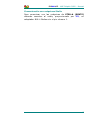

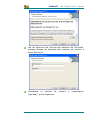


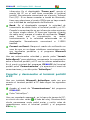
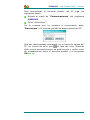









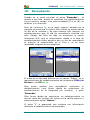
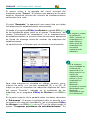

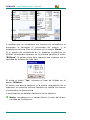

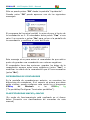

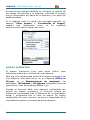



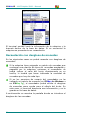







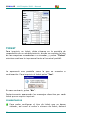



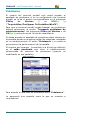

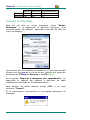

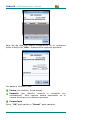

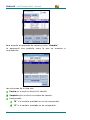
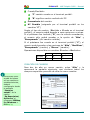




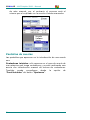
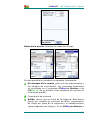

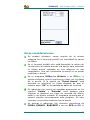

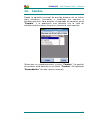
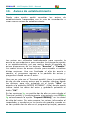

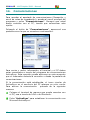

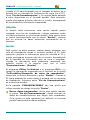

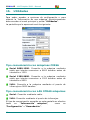
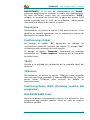

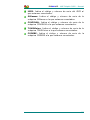




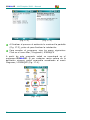






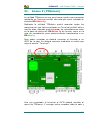
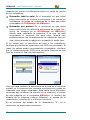
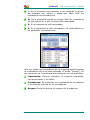
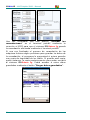



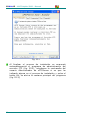




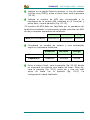
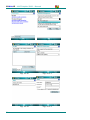

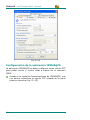
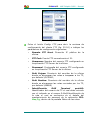

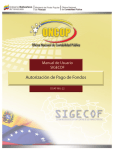
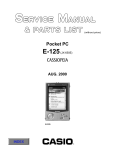
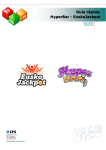
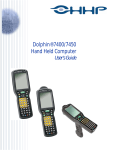



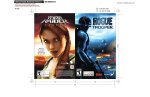
![[MANUAL TÉCNICO] RED PIRATES](http://vs1.manualzilla.com/store/data/006215081_1-ffe265125eeb72864ab45dee68976ff6-150x150.png)




